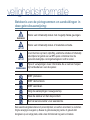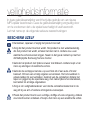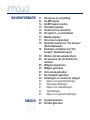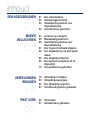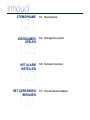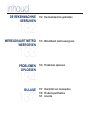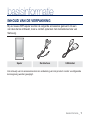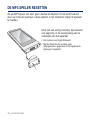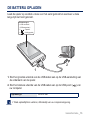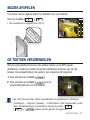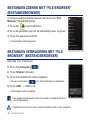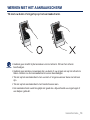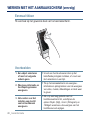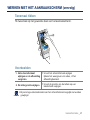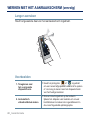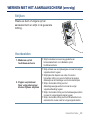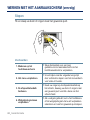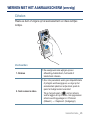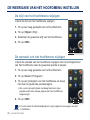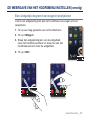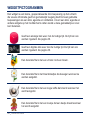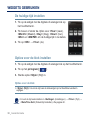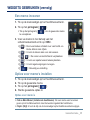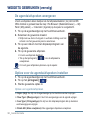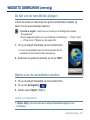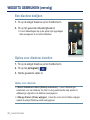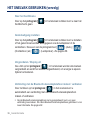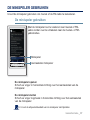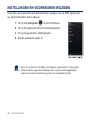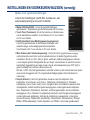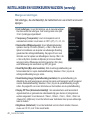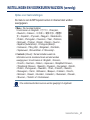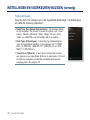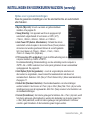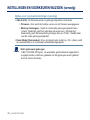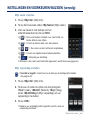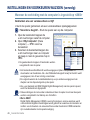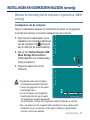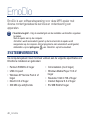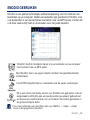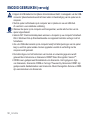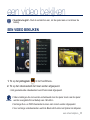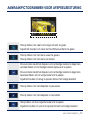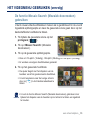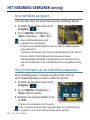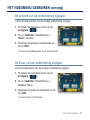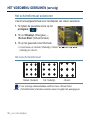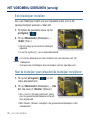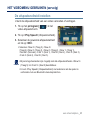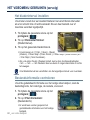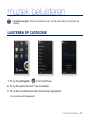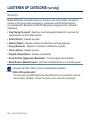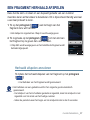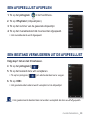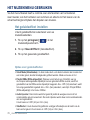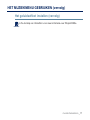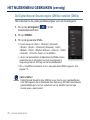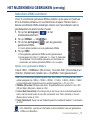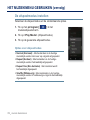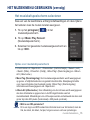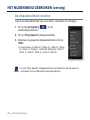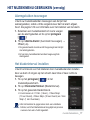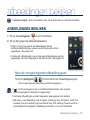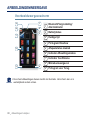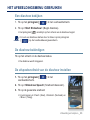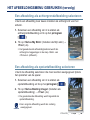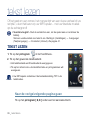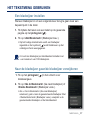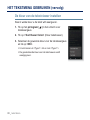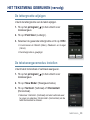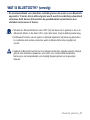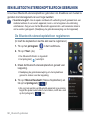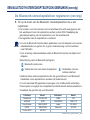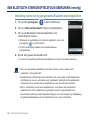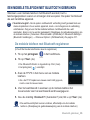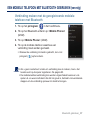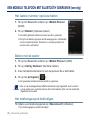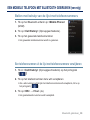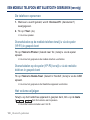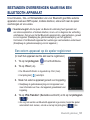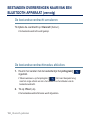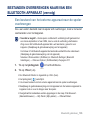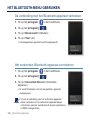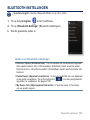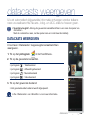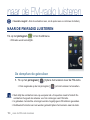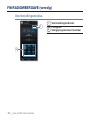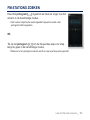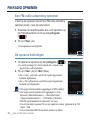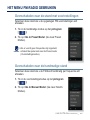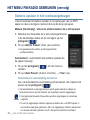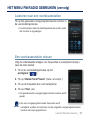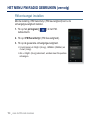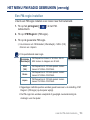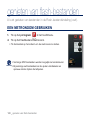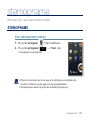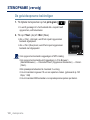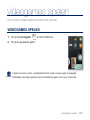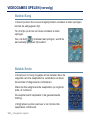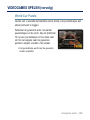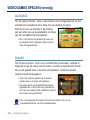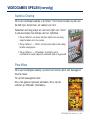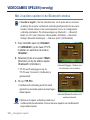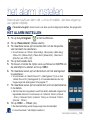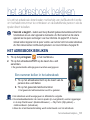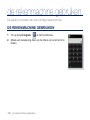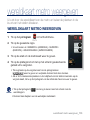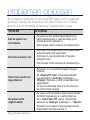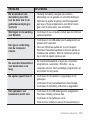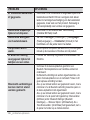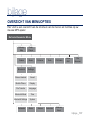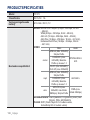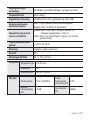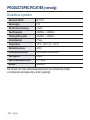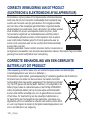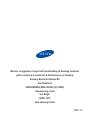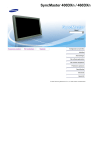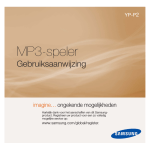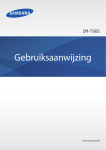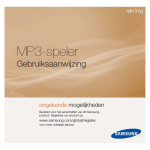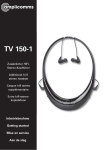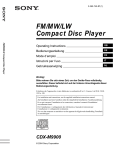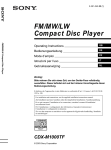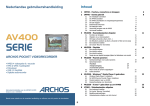Download Samsung YP-P3JCB User Manual
Transcript
YP-P3 MP3-speler Gebruiksaanwijzing imagine… ongekende mogelijkheden Hartelijk dank voor het aanschaffen van dit Samsungproduct. Registreer uw product voor een zo volledig mogelijke service op: www.samsung.com/register kenmerken van uw nieuwe MP3-speler Mooi. Intelligent. Betrouwbaar. En vooral leuk! Dat is uw nieuwe MP3-speler, en nog veel meer. De ultramoderne technologie zorgt voor een krachtig geluid en heldere beelden. U zult heel veel plezier beleven aan uw nieuwe MP3-speler, of u nu aan het sporten bent, uw favoriete nummers downloadt, video’s bekijkt of gewoon naar de radio luistert. Nadat u hem eenmaal hebt gebruikt, vraagt u zich af hoe u ooit zonder hebt gekund. MEER MULTI IN MULTIMEDIA We noemen het een MP3-speler, maar het is veel meer dan dat. U kunt afbeeldingen, tekst en video’s bekijken en naar FM-radio luisteren. De ingebouwde draadloze Bluetooth-technologie verandert uw MP3-speler in uw eigen persoonlijke netwerk. LANGERE AFSPEELDUUR EN KORTERE DOWNLOADTIJD LCD-KLEURENSCHERM Met een volledig geladen batterij kan maximaal 30 uur muziek en 5 uur video worden afgespeeld (bij gebruik van de oortelefoon). Het downloaden gaat sneller. Dankzij de compatibiliteit met USB 2.0 is de speler veel sneller dan modellen met USB 1.1. Op het brede LCD-scherm worden heldere kleuren en beelden weergegeven. WONDER VAN GELUIDSKWALITEIT DYNAMISCHE FEEDBACK OP UW AANRAKING Het apparaat biedt verschillende soorten feedback wanneer uw duim of vingers het aanraakscherm aanraken. HANDIGE EN NUTTIGE WIDGETS U kunt een klok, agenda en andere widgets op het hoofdscherm zetten zodat u deze gemakkelijk en snel kunt bereiken. U kunt knoppen en pictogrammen op de achtergrond wijzigen en versieren. Uw nieuwe MP3-speler is uitgerust met DNSe™ (Digital Natural Sound-engine), de unieke geluidstechnologie van Samsung voor een rijker, dieper geluid en een ongelofelijke luisterbeleving. veiligheidsinformatie Betekenis van de pictogrammen en aanduidingen in deze gebruiksaanwijzing: Risico van lichamelijk letsel met mogelijk fatale gevolgen. WARNING Risico van lichamelijk letsel of materiële schade. LET OP LET OP U kunt het risico op brand, ontploffing, elektrische schokken of lichamelijk letsel tijdens het gebruik van uw MP3-speler verminderen door de genoemde belangrijke voorzorgsmaatregelen in acht te nemen. OPMERKING Tips of verwijzingen naar informatie die u kunnen helpen bij het bedienen van de speler. NIET proberen. NIET demonteren. NIET aanraken. Volg de aanwijzingen nauwgezet op. Haal de stekker uit het stopcontact. Bel het servicecenter voor assistentie. Deze waarschuwingstekens dienen om persoonlijk letsel, van uzelf en van anderen, te voorkomen. Volg de aanwijzigen nauwgezet op. Bewaar de gebruiksaanwijzing nadat u dit gedeelte hebt doorgelezen op een veilige plaats, zodat u deze informatie later nog eens kunt naslaan. veiligheidsinformatie In deze gebruiksaanwijzing wordt het juiste gebruik van uw nieuwe MP3-speler beschreven. Lees de gebruiksaanwijzing zorgvuldig door om te voorkomen dat u de speler beschadigt of uzelf verwondt. Let met name op de volgende serieuze waarschuwingen: BESCHERM UZELF Demonteer, repareer of wijzig het product niet zelf. LET OP Zorg dat het product niet nat wordt. Het product is niet waterbestendig. Als het product nat wordt, schakel het dan niet in. Anders zou u een elektrische schok kunnen krijgen. Neem in dat geval contact op met het dichtstbijzijnde Samsung Service Center. Gebruik het product niet tijdens onweer met bliksem. Anders loopt u het risico op storingen of elektrische schok. LET OP LET OP Gebruik de oordopjes niet als u op een fiets zit of een auto of motor bestuurt. Dit kan een ernstig ongeluk veroorzaken. Het is bovendien in enkele landen bij wet verboden. Gebruik van de oortelefoon tijdens het lopen en joggen op de openbare weg, met name tijdens het oversteken, kan leiden tot ernstige ongelukken. Zorg er om veiligheidsredenen voor dat de oortelefoonkabel niet in de weg zit bij uw arm of andere omringende voorwerpen. Plaats het product niet in een vochtige, stoffige of vuile omgeving. Anders zou brand kunnen ontstaan of loopt u het risico op een elektrische schok. BESCHERM UZELF WARNING Het gebruik van een oortelefoon of koptelefoon gedurende langere tijd kan leiden tot ernstige gehoorbeschadiging. Blootstelling voor langere tijd aan een geluidsniveau van meer dan 85 dB kan uw gehoor schaden. Hoe hoger het geluidsniveau, des te ernstiger de mogelijke gehoorschade. (Een normaal gesprek vindt plaats op een niveau van 50 tot 60 dB. Het geluidsniveau op de weg is ongeveer 80 dB.) U wordt uitdrukkelijk aanbevolen het volumeniveau op medium te zetten. (Medium is doorgaans minder dan 2/3 van het maximum.) Als u een piep in uw oren ervaart, moet u het volume verlagen of het gebruik van oortelefoon of koptelefoon staken. UW MP3-SPELER BESCHERMEN Bewaar of gebruik de speler niet bij temperaturen boven 35°C (bijvoorbeeld een sauna of in een geparkeerde auto). Zorg dat u de speler nergens tegen stoot en laat de speler niet vallen. Plaats geen zware voorwerpen op de speler. Voorkom dat externe deeltjes of stof in het product komen. Plaats het product niet in de buurt van magnetische objecten. Zorg dat u een reservekopie van belangrijke gegevens maakt. Samsung is niet aansprakelijk voor verlies van gegevens. Gebruik uitsluitend door Samsung geleverde of goedgekeurde accessoires. Spuit geen water op het product. Maak het product niet schoon met LET OP chemicaliën als benzeen of thinner. Hierdoor kan er brand ontstaan, kunt u een elektrische schok krijgen en kan het oppervlak beschadigd raken. Het niet opvolgen van deze instructies kan tot lichamelijk letsel leiden of LET OP schade aan de speler veroorzaken. Als u deze gebruiksaanwijzing wilt afdrukken, adviseren we u dat u deze in kleur afdrukt en de optie “Aan pagina aanpassen” in de afdrukopties selecteert OPMERKING voor een betere weergave. inhoud BASISINFORMATIE 11 11 12 14 15 16 16 17 17 18 28 30 35 37 38 39 40 41 42 43 Inhoud van de verpakking Uw MP3-speler De MP3-speler resetten De batterij opladen Onderhoud van de batterij De speler in- en uitschakelen Muziek afspelen De toetsen vergrendelen Bestanden zoeken met “File browser” (Bestandsbrowser) Bestanden verwijderen met “File browser” (Bestandsbrowser) Werken met het aanraakscherm De weergave van het hoofdmenu instellen Widgetpictogrammen Widgets gebruiken Het snelvak gebruiken De minispeler gebruiken Instellingen en voorkeuren wijzigen Opties voor geluidsinstellingen Weergave-instellingen Opties voor taalinstellingen Tijdinstellingen Opties voor systeeminstellingen 48 49 Systeemvereisten EmoDio gebruiken 18 19 26 EMODIO 48 inhoud EEN VIDEO BEKIJKEN 51 MUZIEK BELUISTEREN 63 51 52 53 54 63 65 66 70 Luisteren op categorie Muziekweergavescherm Aanraakpictogrammen voor afspeelbesturing Een fragment herhaald afspelen Een afspeellijst op uw mp3-speler maken Een afspeellijst afspelen Een bestand verwijderen uit de afspeellijst Het muziekmenu gebruiken 79 80 82 83 Afbeeldingen bekijken Afbeeldingenweergave Een afbeelding vergroten Het afbeeldingsmenu gebruiken 86 87 Tekst lezen Het tekstmenu gebruiken 67 68 69 69 AFBEELDINGEN BEKIJKEN 79 86 TEKST LEZEN Een video bekijken Videoweergavescherm Aanraakpictogrammen voor afspeelbesturing Het videomenu gebruiken inhoud BLUETOOTH GEBRUIKEN 90 DATACASTS WEERGEVEN 90 92 Wat is Bluetooth? Een Bluetooth-stereokoptelefoon gebruiken 95 Een mobiele telefoon met Bluetooth gebruiken 101 Bestanden overbrengen naar/van een Bluetooth-apparaat 106 Het Bluetooth-menu gebruiken 107 Bluetooth-instellingen 109 Datacasts weergeven 109 NAAR DE FM-RADIO LUISTEREN 110 GENIETEN VAN FLASHBESTANDEN 120 110 111 113 114 115 Naar de FM-radio luisteren FM-radioweergave FM-stations zoeken FM-radio opnemen Het menu FM-radio gebruiken 120 Een metronoom gebruiken inhoud STEMOPNAME 121 Stemopname 121 VIDEOGAMES SPELEN 123 Videogames spelen 123 HET ALARM INSTELLEN 129 Het alarm instellen 129 HET ADRESBOEK BEKIJKEN 131 131 Het adresboek bekijken inhoud DE REKENMACHINE GEBRUIKEN 132 De rekenmachine gebruiken 132 WERELDKAART METRO WEERGEVEN 133 Wereldkaart metro weergeven 133 PROBLEMEN OPLOSSEN 134 137 BIJLAGE 134 Problemen oplossen 137 Overzicht van menuopties 138 Productspecificaties 141 Licentie basisinformatie INHOUD VAN DE VERPAKKING Bij uw nieuwe MP3-speler worden de volgende accessoires geleverd. Als een van deze items ontbreekt, moet u contact opnemen met de klantenservice van Samsung. Speler Oortelefoon USB-kabel Het ontwerp van de accessoires kan ter verbetering van het product zonder voorafgaande kennisgeving worden gewijzigd. basisinformatie _ 11 UW MP3-SPELER Aan/uit- en vergrendelknop Eenmaal indrukken om de knopfuncties te vergrendelen. Eenmaal indrukken om de knopfuncties te ontgrendelen. Ingedrukt houden om het apparaat in- of uit te schakelen. Toets Volume omlaag Indrukken om het volume te verlagen Toets Volume omhoog Indrukken om het volume te verhogen Luidspreker Aanraakscherm Aanraakvlak minispeler Horizontaal strijken om de minispeler te laten verschijnen. 12 _ basisinformatie UW MP3-SPELER (vervolg) Oortelefoonstekker Microfoon/resetopening Oortelefoon Op het linkerdopje ziet u een “L” en op het rechterdopje een “R”. Fungeert tevens als antenne voor de FM-radio in de MP3-speler. USB-aansluiting basisinformatie _ 13 DE MP3-SPELER RESETTEN Als uw MP3-speler niet start, geen muziek wil afspelen of niet wordt herkend door uw computer wanneer u deze aansluit, is het misschien nodig het systeem te resetten. Druk met een puntig voorwerp, bijvoorbeeld een paperclip, in de resetopening aan de onderzijde van het apparaat. Het systeem wordt geïnitialiseerd. Met de Reset-functie worden geen tijdgegevens en gegevens in het ingebouwde geheugen verwijderd. 14 _ basisinformatie DE BATTERIJ OPLADEN Laad de speler op voordat u deze voor het eerst gebruikt en wanneer u deze lange tijd niet hebt gebruikt. Schermweergave <USB connected> (USB aangesloten.) < > - Opladen < > - Volledig opgeladen 2 1 1. Sluit het grootste uiteinde van de USB-kabel aan op de USB-aansluiting aan de onderkant van de speler. 2. Sluit het kleinere uiteinde van de USB-kabel aan op de USB-poort ( uw computer. Oplaadtijd ) van circa 3 uur Totale oplaadtijd kan variëren, afhankelijk van uw computeromgeving. OPMERKING basisinformatie _ 15 ONDERHOUD VAN DE BATTERIJ De batterij gaat langer mee als u de volgende eenvoudige richtlijnen voor het onderhouden en opbergen van de speler in acht neemt. • Laad de batterij op bij een temperatuur tussen 5°C~35°C (40°F~95°F). • De batterij niet te lang opladen (niet langer 12 uur). Overmatig opladen of ontladen kan de levensduur van de batterij verkorten. • Aangezien een batterij een verbruiksartikel is, neemt de levensduur van de batterij na verloop van tijd geleidelijk af. OPMERKING LET OP Als u de speler oplaadt door deze aan te sluiten op een draagbare computer, controleer dan eerst of de batterij van de draagbare computer zelf volledig is opgeladen of de draagbare computer is aangesloten op het lichtnet. De oplaadbare accu in dit product kan niet door de gebruiker zelf worden vervangen. Neem contact op met uw servicecenter voor informatie over vervanging. De oplaadbare batterij in dit product kan niet door de gebruiker zelf worden vervangen. Neem contact op met uw servicecenter voor informatie over vervanging. DE SPELER IN- EN UITSCHAKELEN De speler inschakelen Houd de toets [ ] ingedrukt. De speler uitschakelen Houd de toets [ ] ingedrukt. Het toestel wordt automatisch uitgeschakeld als gedurende een bepaalde tijd geen toetsen worden ingedrukt in de stopstand. De fabrieksinstelling voor <Auto Power Off> (Autom. uitschakelen) is 1 minuut, maar u kunt deze tijd zelf wijzigen. Zie pagina 43 voor meer informatie. 16 _ basisinformatie OPMERKING MUZIEK AFSPELEN U kunt het volume regelen tijdens het afspelen van een bestand. Druk op de toets [ ], [ ]. Het volumebereik is ingesteld van 0 tot 30. DE TOETSEN VERGRENDELEN Met de vergrendelfunctie kunt u alle andere toetsen op de MP3-speler deactiveren, zodat uw muziek niet wordt onderbroken wanneer een van de toetsen, bijvoorbeeld tijdens het sporten, per ongeluk wordt ingedrukt. 1. Druk eenmaal op de toets [ ]. 2. Druk eenmaal op de toets [ ] om de vergrendelingsfunctie uit te schakelen. OPMERKING Als <Touch Screen Only> (Alleen aanraakscherm) is geselecteerd in <Settings> (Instellingen) → <System> (Systeem) → <Hold Option> (Optie Vergrendelen), wordt alleen het aanraakscherm vergrendeld en kunnen de toetsen [ ], [ ] en [ ] gewoon worden gebruikt. Zie pagina 43. basisinformatie _ 17 BESTANDEN ZOEKEN MET “FILE BROWSER” (BESTANDSBROWSER) U kunt eenvoudig bestanden zoeken met de functie “File Browser” (Bestandsbrowser). 1. Tik op het in het hoofdmenu. 2. Tik op de gewenste map om de bestandslijst weer te geven. 3. Tik op het gewenste bestand. Het bestand wordt afgespeeld. BESTANDEN VERWIJDEREN MET “FILE BROWSER” (BESTANDSBROWSER) Volg stap 1 en 2 hierboven. 3. Tik op het pictogram [ ]. 4. Tik op <Delete> (Wissen). 5. Tik op het bestand dat u wilt verwijderen. Tik op het pictogram [ ] om alle bestanden te verwijderen. 6. Tik op <OK> → <Yes> (Ja). Het bestand wordt verwijderd. OPMERKING Het geselecteerde bestand kan niet worden verwijderd als deze wordt afgespeeld. Bestanden kunnen niet meer worden hersteld nadat ze zijn verwijderd. LET OP 18 _ basisinformatie WERKEN MET HET AANRAAKSCHERM Tik met uw duim of vingertop op het aanraakscherm. OPMERKING Gebruik geen kracht bij het aanraken van het scherm. Dit kan het scherm beschadigen. Gebruik geen andere voorwerpen dan uw duim of uw vingers om op het scherm te tikken. Anders zou het aanraakscherm kunnen beschadigen. Tik niet op het aanraakscherm met uw duim of vingers wanneer deze niet schoon zijn. Tik niet op het aanraakscherm met handschoenen aan. Het aanraakscherm werkt mogelijk niet goed als u bijvoorbeeld uw vingernagel of een balpen gebruikt. basisinformatie _ 19 WERKEN MET HET AANRAAKSCHERM (vervolg) Eenmaal tikken Tik eenmaal op het gewenste deel van het aanraakscherm. Voorbeelden 1. Een object selecteren of naar het volgende scherm gaan 2. Weergave-informatie en functiepictogrammen weergeven 3. Het venster voor het instellen van de stijl van het hoofdmenu weergeven 20 _ basisinformatie U kunt een functie uitvoeren door op het betreffende pictogram te tikken, of u kunt een item selecteren in een lijst. Tik op het aanraakscherm om weergave- informatie en pictogrammen voor de weergave van video, muziek, afbeeldingen en tekst weer te geven. Als u op een leeg gedeelte van het hoofdmenuscherm tikt, verschijnen de opties <Style> (Stijl), <Icon> (Pictogram) en <Widget> waarmee u de weergave van het hoofdmenu kunt wijzigen. WERKEN MET HET AANRAAKSCHERM (vervolg) Tweemaal tikken Tik tweemaal op het gewenste deel van het aanraakscherm. Voorbeelden 1. Het schermformaat wijzigen en de afbeelding vergroten 2. De lettergrootte wijzigen OPMERKING U kunt het schermformaat wijzigen tijdens het weergeven van video, of het afbeeldingbestand. U kunt de grootte van de letters op een tekstscherm wijzigen. Bij sommige videobestanden kan het schermformaat mogelijk niet worden gewijzigd. basisinformatie _ 21 WERKEN MET HET AANRAAKSCHERM (vervolg) Langer aanraken Houd het gewenste deel van het aanraakscherm ingedrukt. Voorbeelden 1. Terugkeren naar het voorgaande afspeelscherm. Houd het pictogram of ingedrukt om een recent afgespeeld bestand af te spelen of om terug te keren naar het afspeelscherm van het huidige bestand. Druk en houd ingedrukt op het scherm 2. Automatisch videohoofdstuk maken 22 _ basisinformatie tijdens het afspelen van beelden om zoveel hoofdstukken te maken als is gedefinieerd in de vooraf ingestelde splitsingsoptie. WERKEN MET HET AANRAAKSCHERM (vervolg) Strijken Plaats uw duim of vingers op het aanraakscherm en strijk in de gewenste richting. Voorbeelden 1. Bladeren op het hoofdmenuscherm Strijk horizontaal over een leeg gedeelte van het aanraakscherm om te bladeren op het hoofdmenuscherm. Strijk verticaal over een lijstweergave om naar het vorige/ volgende scherm te gaan. Strijk tijdens het afspelen van video of muziek in 2. Pagina verplaatsen / Naar volgende/vorige / Zoeken tijdens afspelen horizontale richting om vooruit of achteruit te spoelen, afhankelijk van de instellingen voor horizontaal strijken. Strijk in horizontale richting over het afbeeldingenweergavescherm om naar de vorige/ volgende afbeelding te gaan. Strijk in horizontale richting over het tekstweergavescherm om naar de vorige/volgende pagina te gaan. Strijk in horizontale richting over het FM-radioscherm om automatisch te zoeken naar het vorige/volgende station. basisinformatie _ 23 WERKEN MET HET AANRAAKSCHERM (vervolg) Slepen Tik en sleep uw duim of vingers naar het gewenste punt. Voorbeelden 1. Bladeren op het hoofdmenuscherm Sleep horizontaal over een leeg gedeelte van het aanraakscherm om het hoofdmenuscherm te verplaatsen. U kunt kijken naar de volgende/vorige lijst 2. Het menu verplaatsen door verticaal te slepen over het menuscherm voor video of muziek. Houd uw vinger op de afspeelstatusbalk op 3. De afspeelstatusbalk bedienen 4. Widgetpictogrammen verplaatsen 24 _ basisinformatie het scherm, beweeg uw duim of vingers naar een gewenst punt voordat u deze van het scherm haalt. Als u widgets gebruikt, kunt u het hoofdmenu of het widgetpictogram dat u wilt verplaatsen selecteren en naar het gewenste punt slepen. WERKEN MET HET AANRAAKSCHERM (vervolg) Cirkelen Plaats uw duim of vingers op het aanraakscherm en draai zachtjes rondjes. Voorbeelden De weergavemodus wijzigen op een 1. Roteren afbeelding-/tekstscherm, het beeld of tekstscherm draaien. Als u in de pauzestand, waarin geen afspeelinformatie 2. Snel zoeken in video of pictogram wordt weergegeven, uw vinger op het aanraakscherm plaatst en rondjes draait, speelt de speler het huidige bestand versneld af. Tik op het pictogram [ ] om het scherm vast te leggen en op te slaan. Het opgenomen scherm wordt opgeslagen in <Pictures> (Afbeeld.) → <Captured> (Vastgelegd). basisinformatie _ 25 DE WEERGAVE VAN HET HOOFDMENU INSTELLEN De stijl van het hoofdmenu wijzigen U kunt de stijl van het hoofdmenu wijzigen. 1. Tik op een leeg gedeelte van het hoofdscherm. 2. Tik op <Style> (Stijl). 3. Selecteer de gewenste stijl van het hoofdmenu. 4. Tik op <OK>. De opmaak van het hoofdmenu wijzigen U kunt de opmaak van het hoofdmenu wijzigen door de pictogrammen van het hoofdmenu naar de gewenste positie te slepen. 1. Tik op een leeg gedeelte van het hoofdscherm. 2. Tik op <Icon> (Pictogram) 3. Tik op een pictogram van het hoofdmenu en sleep het naar de gewenste positie/pagina. Als u een menupictogram versleept naar een lege pagina wordt een nieuwe pagina aan het hoofdmenu toegevoegd. 4. Tik op <OK>. OPMERKING U kunt naast de standaardpagina’s nog 2 pagina’s toevoegen aan het hoofdmenu. 26 _ basisinformatie DE WEERGAVE VAN HET HOOFDMENU INSTELLEN (vervolg) Een widgetpictogram toevoegen/verwijderen U kunt een widgetpictogram aan het hoofdmenu toevoegen of eruit verwijderen. 1. Tik op een leeg gedeelte van het hoofdscherm. 2. Tik op <Widget>. 3. Sleep het widgetpictogram van de widgetbalk naar het hoofdmenuscherm of sleep het van het hoofdmenuscherm naar de widgetbalk. 4. Tik op <OK>. basisinformatie _ 27 WIDGETPICTOGRAMMEN Een widget is een kleine, gespecialiseerde GUI-toepassing op het scherm die visuele informatie geeft en gemakkelijk toegang biedt tot veel gebruikte toepassingen als een klok, agenda en notitieblok. U kunt een klok, agenda en andere widgets op het hoofdscherm zetten zodat u deze gemakkelijk en snel kunt bereiken. Geeft een analoge klok weer met de huidige tijd. De tijd kan ook worden ingesteld. Zie pagina 30. Geeft een digitale klok weer met de huidige tijd. De tijd kan ook worden ingesteld. Zie pagina 30. Een decoratief item met een vlinder rond een bloem. Een decoratief item met bloemblaadjes die bewegen wanneer ze worden aangetikt. Een decoratief item met een kopje koffie dat stoomt wanneer het wordt aangetikt. Een decoratief item met een koekje dat een beetje breekt wanneer het wordt aangetikt. 28 _ basisinformatie WIDGETPICTOGRAMMEN (vervolg) U kunt een memo maken en opslaan. Zie pagina 31. U kunt de agenda en uw planning bekijken. Zie pagina 32. U kunt de huidige tijd bekijken in twee belangrijke wereldsteden. Zie pagina 33. U kunt afbeeldingen die op de speler zijn opgeslagen laten weergeven in de modus Diashow. U kunt een map selecteren voor een diashow. Zie pagina 34. Tik op het gloeilampje om de helderheid van het aanraakscherm in te stellen. U kunt de helderheid ook instellen bij <Settings> (Instellingen) → <Display> (Weergave) → <Brightness> (Helderheid). Zie pagina 40. U kunt de sluimertijd instellen door hierop te tikken. Het apparaat wordt na de ingestelde tijd automatisch uitgeschakeld. U kunt de sluimertijd ook instellen bij <Settings> (Instellingen) → <System> (Systeem) → <Sleep> (Standby). Zie pagina 43. basisinformatie _ 29 WIDGETS GEBRUIKEN De huidige tijd instellen 1. Tik op de widget met de digitale of analoge klok op het hoofdscherm. 2. Tik boven of onder de cijfers voor <Year> (Jaar), <Month> (Maand), <Day> (Dag), <Hour> (Uur), <Min> en <AM/PM> om de huidige tijd in te stellen. 3. Tik op <OK> → <Yes> (Ja). Opties voor de klok instellen 1. Tik op de widget met de digitale of analoge klok op het hoofdscherm. 2. Tik op het pictogram [ ]. 3. Stel de optie <Style> (Stijl) in. Opties voor de klok <Style> (Stijl): U kunt de stijl van de klokwidget op het hoofdmenuscherm wijzigen. OPMERKING U kunt de tijd ook instellen in <Settings> (Instellingen) → <Time> (Tijd) → <Date/Time Set> (Datum/tijd instellen). Zie pagina 42. 30 _ basisinformatie WIDGETS GEBRUIKEN (vervolg) Een memo invoeren 1. Tik op de memowidget op het hoofdmenuscherm. 2. Tik op het pictogram [ Tik op het pictogram [ te verwijderen. ]. ] om de gewenste memo 3. Voer uw memo in met behulp van het schermtoetsenbord en tik op <OK>. [ ] : De invoermodus schakelt over van hoofd- en kleine letters naar cijfers. ] : U kunt de tekens één voor één wissen. [ , [ ] : U kunt een spatie tussen tekens plaatsen. [ ] : U kunt regelovergangen invoegen. [ [ ] : De cursor vooruit/achteruit verplaatsen. ] : Bevestig uw instelling. Opties voor memo’s instellen 1. 2. 3. 4. Tik op de memowidget op het hoofdmenuscherm. Tik op de gewenste memo. Tik op het pictogram [ ]. Stel de gewenste opties in. Opties voor memo’s <Set as Main Memo> (Instellen als hoofdmemo): Om een memo weer te kunnen geven op het hoofdmenuscherm moet het worden ingesteld als hoofdmemo. <Style> (Stijl): U kunt de stijl van de memowidget op het hoofdmenuscherm wijzigen. basisinformatie _ 31 WIDGETS GEBRUIKEN (vervolg) De agenda/afspraken weergeven U kunt uw afspraken alleen bekijken als het afsprakenbestand (.ics) dat met MS Office Outlook is gemaakt naar de map <File Browser> (Bestandsbrowser) → <My Pack> (Mijn pakket) → <Calendar> (Agenda) op de speler is overgebracht. 1. Tik op de agendawidget op het hoofdmenuscherm. 2. Selecteer de gewenste maand. Strijk met uw duim of vingers in verticale richting over het scherm om het gewenste jaar te selecteren. 3. Tik op een datum met het afspraakpictogram van de agenda. 4. Tik op de gewenste afspraak. U kunt uw afspraak bekijken. ] om de afspraak te Tik op het pictogram [ verwijderen. U kunt geen afspraken plannen op de speler. OPMERKING Opties voor de agenda/afspraken instellen 1. Tik op de agendawidget op het hoofdmenuscherm. 2. Tik op het pictogram [ ]. 3. Stel de gewenste opties in. Opties voor agenda/afspraken <Style> (Stijl): De stijl van de agendawidget op het hoofdmenuscherm wijzigen. <View Type> (Weergavetype): U kunt het weergavetype van de agenda wijzigen. <Icon Type> (Pictogramtype): De stijl van het afspraakpictogram dat op de datum wordt weergegeven wijzigen. <Delete All> (Alles verwijderen): Alle opgeslagen afspraken verwijderen. 32 _ basisinformatie WIDGETS GEBRUIKEN (vervolg) De tijd van de wereldklok wijzigen U kunt de locatie en datum/tijd van grote wereldsteden bekijken op basis van de respectievelijke tijdzone. Voordat u begint! - Eerst moet u de klok op de huidige tijd instellen. Zie pagina 42. Stel de gewenste tijdzone in via <Settings> (Instellingen) → <Time> (Tijd) → <Time Zone> (Tijdszone). Zie pagina 42. 1. Tik op de widget Wereldtijd op het hoofdscherm. U kunt de wereldtijd zowel aan de bovenkant als de onderkant van het scherm laten weergeven. 2. Selecteer de gewenste tijdzone en tik op <OK>. Opties voor de wereldklok instellen 1. Tik op de widget Wereldtijd op het hoofdscherm. 2. Tik op het pictogram [ ]. 3. Stel de optie <Style> (Stijl) in. Opties voor Wereldklok <Style> (Stijl): U kunt de stijl van de widget Wereldklok wijzigen in het hoofdmenu. basisinformatie _ 33 WIDGETS GEBRUIKEN (vervolg) Een diashow bekijken 1. Tik op de widget Diashow op het hoofdscherm. 2. Tik op het gewenste afbeeldingbestand. U kunt afbeeldingen die op de speler zijn opgeslagen laten weergeven in de modus Diashow. Opties voor diashow instellen 1. Tik op de widget Diashow op het hoofdscherm. ]. 2. Tik op het pictogram [ 3. Stel de gewenste opties in. Opties voor diashow <Select Slideshow Folder>(Diamap selecteren) : U kunt afbeeldingen selecteren voor een diashow. De foto’s in de geselecteerde map worden in willekeurige volgorde in de diashow weergegeven. <Change Frame> (Frame wijzigen): U kunt de vorm van het frame wijzigen waarin de widget Diashow wordt weergegeven. 34 _ basisinformatie HET SNELVAK GEBRUIKEN Het snelvak biedt toegang tot het hoofdmenu, het selecteren van de geluidsuitgang, het vergrendelen of uitschakelen van het display en het maken van verbinding met een Bluetooth-stereokoptelefoon. Het snelvak gebruiken Het snelvak openen Tik op de bovenkant van het aanraakscherm. Het snelvak sluiten Tik op het aanraakscherm. 3 1 4 2 1 VERGRENDELEN / Display uit 2 Verbinding maken / verbreken Bluetooth-stereokoptelefoon 3 Geluidsuitgang instellen 4 Naar het hoofdmenu [Snelvak] basisinformatie _ 35 HET SNELVAK GEBRUIKEN (vervolg) Naar het hoofdmenu Door op het pictogram [ hoofdscherm gaan. ] in het snelvak te tikken kunt u naar het Geluidsuitgang instellen Door op het pictogram [ ] in het snelvak te tikken kunt u instellen of het geluid moet worden weergegeven via de luidspreker of de ] (Auto), [ ] oortelefoon. Kies een van de pictogrammen [ (Oortelefoon) en [ ] (Luidspreker). Zie pagina 39. Vergrendelen / Display uit Als u tikt op het pictogram [ ] in het snelvak worden alle toetsen vergrendeld en wordt het scherm uitgeschakeld, om energie te sparen tijdens het luisteren. Verbinding met de Bluetooth-stereokoptelefoon maken / verbreken Door te tikken op het pictogram [ ] in het snelvak kunt u automatisch een verbinding met een Bluetooth-stereokoptelefoon maken of verbreken. Als de Bluetooth-stereokoptelefoon niet is geregistreerd, kunt u er geen verbinding mee maken. Zie <Een Bluetooth-stereokoptelefoon gebruiken> voor meer informatie. Zie pagina 92. 36 _ basisinformatie DE MINISPELER GEBRUIKEN U kunt de minispeler gebruiken om muziek of de FM-radio te beluisteren. De minispeler gebruiken Met de minispeler kunt u luisteren naar muziek of FMradio zonder over te schakelen naar de muziek- of FMradiomodus. Minispeler Aanraakvlak minispeler De minispeler openen Schuif uw vinger in horizontale richting over het aanraakvlak van de minispeler. De minispeler sluiten Schuif uw vinger nogmaals in horizontale richting over het aanraakvlak van de minispeler. U kunt de afspeelstatusbalk van de minispeler niet bijstellen. OPMERKING basisinformatie _ 37 INSTELLINGEN EN VOORKEUREN WIJZIGEN U kunt de vooringestelde fabrieksinstellingen wijzigen om uw MP3-speler aan uw eigen behoeften aan te passen. 1. Tik op het pictogram in het hoofdmenu. 2. Tik op het gewenste item in de instellingenlijst. 3. Tik op de gewenste instellingsoptie. 4. Stel de gewenste opties in. [Instellingenlijst] OPMERKING Als u in het scherm <Settings> (Instellingen) gedurende 1 minuut geen toetsen indrukt, gaan de instellingen die u nog niet hebt opgeslagen verloren en keert de speler terug naar de voorgaande functie. 38 _ basisinformatie INSTELLINGEN EN VOORKEUREN WIJZIGEN (vervolg) Opties voor geluidsinstellingen U kunt de instellingen hoofd-EQ, toonkeuze, aut. volumeaanpassing enzovoort instellen. Master EQ (Hoofd-EQ) : U kunt de geluidsinstellingen optimaliseren. Selecteer de gewenste frequentie en het niveau. Touch Tone (Toonkeuze): U kunt het volume en vibratieniveau van de aanraaktoon instellen. U kunt kiezen uit 0-7 voor volume en 0-5 voor vibratie. Notification/Alert tone (Melding/waarschuwingstoon): U kunt het geluidsvolume en de vibratie-instellingen voor waarschuwings- en bevestigingsvensters selecteren. U kunt kiezen uit 0-7 voor volume en 0-5 voor vibratie. Wise Volume (Aut. Volumeaanpassing): U kunt het risico op gehoorbeschadiging verminderen door een limiet voor het geluidsvolume in te stellen bij gebruik van de oortelefoon. Als dit op <On> (Aan) is gezet, wordt een melding weergegeven wanneer u voor langere tijd bent blootgesteld aan een hoger volumeniveau en wordt het volume automatisch ingesteld op een lager niveau. Als de volumeaanpassing op <Off> (Uit) is gezet, bedraagt het maximum volumeniveau 30. Ook als u <Off> (Uit) hebt geselecteerd, wordt het volume op het moment dat u de speler weer aanzet teruggezet naar 15 om gehoorbeschadiging tijdens het inschakelen te voorkomen. Output (Uitvoer): U kunt het geluid laten uitvoeren naar de luidspreker of de koptelefoon. U kunt kiezen voor <Auto>, <Earphone> (Oortelefoon) of <Speaker> (Luidspreker). Als u <Auto> kiest, hoort u het geluid door de oortelefoon wanneer deze is aangesloten; anders wordt het geluid weergegeven via de ingebouwde luidspreker. Als u <Earphone> (Oortelefoon) selecteert, wordt het geluid alleen via de oortelefoon weergegeven. Als u <Speaker> (Luidspreker) selecteert, wordt het geluid weergegeven via de ingebouwde luidspreker, zelfs als de oortelefoon is aangesloten. In dat geval kunnen de menu’s <Master EQ> (Hoofd-EQ), <Street Mode> (Straatmodus), <Playlist DNSe> (DNSe-afspeellijst), <Audio Upscaler> en <DNSe> niet worden geselecteerd. basisinformatie _ 39 INSTELLINGEN EN VOORKEUREN WIJZIGEN (vervolg) Weergave-instellingen Het lettertype, de uitschakeltijd, de helderheid van uw scherm enzovoort wijzigen. Font (Lettertype) : U kunt het lettertype van de menutaal wijzigen. Kies één van de drie lettertypes. Voor sommige talen is de optie <Font> (Lettertype) uitgeschakeld. Transparency (Transparantie): U kunt de transparantie van het aanraakscherm instellen. U kunt kiezen uit <OFF> (UIT), <1>, <2>, <3>. Random Skin (Willekeurige skin): U kunt afbeeldingbestanden opslaan in de map <Pictures> (Afbeeld.) <Skin>. Hieruit wordt tijdens het inschakelen van de speler een willekeurige afbeelding geselecteerd als achtergrondafbeelding. Zie pagina 85 voor meer informatie over het opslaan van afbeeldingen in de map <Skin>. Als u <Set as My Skin> (Instellen als Mijn skin) in het menu Afbeeld. selecteert nadat u Willekeurige skin hebt ingesteld op <On> (Aan), wordt Willekeurige skin automatisch op <Off> (Uit) gezet. Reset My Skin (Mijn skin herstellen): Stelt de achtergrondafbeelding van het aanraakscherm in op de standaardafbeelding. Selecteer <Yes> (Ja) om de achtergrondafbeelding terug te zetten. Reset Booting Image (Opstartafbeelding herstellen): De opstartafbeelding (de afbeelding die wordt weergegeven wanneer de speler wordt aangezet) wordt teruggezet naar de standaardafbeelding. Selecteer <Yes> (Ja) om de opstartafbeelding terug te zetten. Zie pagina 85 voor meer informatie over het instellen van de opstartafbeelding. Display Off Time (Schermuitschakeltijd) : Het aanraakscherm wordt automatisch uitgeschakeld als er gedurende de onderstaande tijd geen toetsen of pictogrammen worden aangeraakt. U kunt kiezen uit <15sec>, <30sec>, <1min>, <3min>, <5min> en <Always On> (Altijd aan). U kunt het scherm weer inschakelen door op een willekeurige toets te drukken. Brightness (Helderheid) : U kunt de helderheid van het scherm instellen. Kies een niveau van <0-10>, met 10 als meest helder. 40 _ basisinformatie INSTELLINGEN EN VOORKEUREN WIJZIGEN (vervolg) Opties voor taalinstellingen De menu’s van de MP3-speler kunnen in diverse talen worden weergegeven. Menu : De menutaal instellen U kunt kiezen uit <English>, <한국어>, <Français>, <Deutsch>, <Italiano>, <日本語>, <简体中文>, <繁體中 文>, <Español>, <Русский>, <Magyar>, <Nederlands>, <Polski>, <Português>, <Svenska>, <ไทย>, <Čeština>, <Ελληνικά>, <Türkçe>, <Norsk>, <Dansk>, <Suomi>, <Español (Sudamérica)>, <Português (Brasil)>, <Indonesia>, <Tiếng Việt>, <Bulgarian>, <Română>, <Українська>, <Slovenščina> of <Slovenský>. Contents (Inhoud) : De taal instellen waarin de informatie over de muzieknummers en tekst worden weergegeven. U kunt kiezen uit <English>, <Korean>, <French>, <German>, <Italian>, <Japanese>, <Simplified Chinese>, <Tranditional Chinese>, <Spanish>, <Russian>, <Hungarian>, <Dutch>, <Polish>, <Portuguese>, <Swedish>, <Thai>, <Finnish>, <Danish>, <Norwegian>, <Farsi>, <Afrikaans>, <Basque>, <Catalan>, <Czech>, <Estonian>, <Greek>, <Hrvatski>, <Icelandic>, <Rumanian>, <Slovak>, <Slovene>, <Turkish> of <Vietnamese>. De ondersteunde talen kunnen worden gewijzigd of uitgebreid. OPMERKING basisinformatie _ 41 INSTELLINGEN EN VOORKEUREN WIJZIGEN (vervolg) Tijdinstellingen Door de tijd in te stellen kunt u de ingestelde datum/tijd, het datumtype en zelfs de tijdzone gebruiken. Date/Time Set (Datum/tijd instellen) : De huidige datum en tijd instellen. Tik boven of onder de cijfers voor <Year> (Jaar), <Month> (Maand), <Day> (Dag), <Hour> (Uur), <Min> en <AM/PM> om de huidige tijd in te stellen. Date Type (Datumtype) : U kunt het type tijdweergave voor de wereldklok instellen. U kunt kiezen uit <YY-MMDD> (JJ-MM-DD), <MM-DD-YY> (MM-DD-JJ) en <DDMM-YY> (DD-MM-JJ). Time Zone (Tijdzone): U kunt zien hoe laat het is door een plaats in een specifieke tijdzone te selecteren. U moet de tijdzone instellen voordat de wereldtijd kan worden weergegeven. Zie pagina 33. 42 _ basisinformatie INSTELLINGEN EN VOORKEUREN WIJZIGEN (vervolg) Opties voor systeeminstellingen Kies de gewenste instellingen voor de sluimerfunctie en automatisch uitschakelen. My Info (Mijn info): U kunt uw naam en geboortedatum instellen. Zie pagina 45. Sleep (Standby) : Het apparaat wordt na de opgegeven tijd automatisch uitgeschakeld. U kunt kiezen uit <Off> (UIT), <15min>, <30min>, <60min>, <90min> en <120min>. Auto Power Off (Autom. Uitschakelen) : Schakelt de stroom automatisch uit als de speler in de modus Pause (Pauze) staat en de toetsen niet worden geactiveerd binnen de vooraf ingestelde tijd. U kunt kiezen uit <15sec>, <30sec>, <1min>, <3min>, <5min> of <Always On> (Altijd aan). PC Connection (PC-verbinding): U kunt de USB-verbinding met de computer instellen op <UMS> of <MTP>. De standaardinstelling (fabrieksinstelling) voor de verbinding met de computer is <MTP>. Als u <UMS> selecteert, kunt u de speler gebruiken als een verwisselbaar opslagapparaat. Zie pagina 46. Hold Option (Optie Vergrendelen) : u kunt de vergrendeloptie selecteren om alle toetsen te vergrendelen, zowel inclusief het aanraakscherm als alleen het aanraakscherm. Selecteer <All> (Alle) of <Touch Screen Only> (Alleen aanraakscherm). Zie pagina 17. Default Set (Standaard instellen) : De standaardwaarden voor alle instellingen worden hersteld. U kunt kiezen uit <Yes> (Ja) en <No> (Nee). Met <Yes> (Ja) zet u alle instellingen terug naar de beginwaarden. Met <No> (Nee) annuleert u het herstellen van de standaardinstellingen. Format (Formatteren) : Het interne geheugen formatteren. Als u <Yes> (Ja) kiest, wordt het interne geheugen geformatteerd en worden alle bestanden op de speler gewist. Als u <No> (Nee) selecteert, wordt het interne geheugen niet geformatteerd. Controleer voordat u gaat formatteren of alle bestanden gewist mogen worden. basisinformatie _ 43 INSTELLINGEN EN VOORKEUREN WIJZIGEN (vervolg) Opties voor systeeminstellingen (vervolg) About (Info): De firmwareversie en geheugencapaciteit controleren. Firmware - Hier wordt de huidige versie van de firmware weergegeven. Memory (Geheugen) - Geeft de resterende geheugencapaciteit aan. <Used> (Gebruikt) geeft het gebruikte geheugen aan, <Remaining> (Resterend) geeft het resterende geheugen aan en <Total> (Totaal) staat voor de totale geheugencapaciteit. Demo Mode (Demomodus): Als u de demomodus instelt op <On> (Aan), wordt de voorbeeldclip in de videomap herhaaldelijk afgespeeld. OPMERKING Het ingebouwde geheugen 1GB=1.000.000.000 bytes : de werkelijke, geformatteerde capaciteit is mogelijk minder omdat een gedeelte van het geheugen wordt gebruikt door de interne firmware. 44 _ basisinformatie INSTELLINGEN EN VOORKEUREN WIJZIGEN (vervolg) Mijn naam instellen 1. Tik op <My Info> (Mijn info) 2. Tik op het invoervak onder <My Name> (Mijn naam). 3. Voer uw naam in met behulp van het schermtoetsenbord en tik op <OK>. [ ] : De invoermodus schakelt over van hoofd- en kleine letters naar cijfers. ] : U kunt de tekens één voor één wissen. [ , [ ] : U kunt een spatie tussen tekens plaatsen. [ ] : De cursor vooruit /achteruit verplaatsen. [ ] : Bevestig uw instelling. Wanneer u de naam eenmaal hebt ingevoerd, wordt deze weergegeven. Mijn verjaardag instellen Voordat u begint! - Eerst moet u de klok op de huidige tijd instellen. Zie pagina 42. 1. Tik op <My Info> (Mijn info). 2. Tik boven of onder de cijfers van het pictogram <Year> (Jaar), <Month> (Maand), <Day> (Dag), onder <My Birthday> (Mijn verjaardag) om uw verjaardag in te stellen. 3. Tik op <OK>. Nadat u uw verjaardag hebt ingesteld, wordt u aan uw verjaardag herinnert. basisinformatie _ 45 INSTELLINGEN EN VOORKEUREN WIJZIGEN (vervolg) Wanneer de verbinding met de computer is ingesteld op <UMS> Gebruiken als een verwisselbare schijf U kunt de speler gebruiken als een verwisselbaar opslagapparaat. Voordat u begint! - Sluit de speler aan op de computer. 1. Open de bestanden/mappen die u wilt overbrengen vanaf de computer. 2. Open <My Computer> (Deze computer) → <P3> vanaf uw bureaublad. 3. Selecteer de bestanden/mappen die u wilt overbrengen naar uw computer en sleep ze naar de gewenste map in <P3>. De geselecteerde mappen of bestanden worden overgebracht naar de speler. Het bestandsoverdrachtbericht wordt weergegeven tijdens het uploaden of downloaden van bestanden. Als u de USB-kabel loskoppelt terwijl het bericht wordt weergegeven, kan dit een storing veroorzaken. De volgorde waarin de muziekbestanden op uw pc worden weergegeven kan afwijken van de afspeelvolgorde op de speler. Als u een bestand met DRM (Digital Rights Management) naar de speler kopieert, wordt het bestand niet afgespeeld. Video-indelingen die niet worden ondersteund door de speler moet naar de speler OPMERKING worden overgebracht met behulp van <EmoDio>. Wat is DRM? Digital Rights Management (DRM) is een technologie en service waarmee wordt voorkomen dat digitale inhoud illegaal wordt gebruikt en waarmee de inkomsten en rechten van de houders van auteursrechten worden beschermd. DRM-bestanden zijn muziekbestanden met kopieerbeveiliging. LET OP 46 _ basisinformatie INSTELLINGEN EN VOORKEUREN WIJZIGEN (vervolg) Wanneer de verbinding met de computer is ingesteld op <UMS> (vervolg) Loskoppelen van de computer Volg de onderstaande stappen om schade aan de speler en de gegevens te voorkomen wanneer u de speler loskoppelt van de computer. 1. Wijs met de muisaanwijzer op de taakbalk in de rechterbenedenhoek van de computer het pictogram aan en klik met de linkermuisknop. 2. Klik op het <Safely Remove USB Mass Storage Device Drive> (USB-apparaat voor massaopslag veilig verwijderen). 1 3. Koppel de speler los van de computer. LET OP Koppel de speler niet los tijdens de bestandsoverdracht. Hierdoor kunnen de gegevens en de speler beschadigd raken. U kunt de speler niet verwijderen terwijl bestanden die op de speler zijn opgeslagen worden afgespeeld op de computer. Probeer het nogmaals nadat het afspelen is voltooid. 2 Als u de speler van de computer hebt verwijderd en deze opnieuw wilt aansluiten, moet u controleren of de speler volledig is uitgeschakeld voordat u deze weer aansluit. basisinformatie _ 47 EmoDio EmoDio is een softwaretoepassing voor deze MP3-speler met diverse contentgerelateerde services en ondersteuning van apparaten. Voordat u begint! - Volg de snelstartgids om de installatie van EmoDio ongedaan te maken. Sluit de speler aan op de computer. <EmoDio> wordt automatisch gestart op het moment dat de speler wordt aangesloten op de computer. Als het programma niet automatisch wordt gestart, van <EmoDio> op het bureaublad. dubbelklikt u op het pictogram SYSTEEMVEREISTEN Uw computersysteem moet minimaal voldoen aan de volgende specificaties om EmoDio te installeren en gebruiken: • Pentium 500MHz of hoger • USB 2.0-poort • Windows XP Service Pack 2 of hoger • DirectX 9.0 of hoger • 300 MB vrije schijfruimte 48 _ EmoDio • Cd-romstation (2x of hoger) • Windows Media Player 10.0 of hoger • Resolutie 1024 X 768 of hoger • Internet Explorer 6.0 of hoger • 512 MB RAM of hoger EMODIO GEBRUIKEN EmoDio is een gebruiksvriendelijke softwaretoepassing voor het ordenen van bestanden op uw computer. Nadat uw bestanden zijn geordend in EmoDio, kunt u de bestanden in een handomdraai overzetten naar uw MP3-speler, zonder dat u de hele vaste schijf hoeft te doorzoeken voor het juiste bestand. “EmoDio” biedt de handigste manier om uw bestanden van uw computer over te zetten naar uw MP3-speler. Met “EmoDio” kunt u uw eigen collectie of album met geluidsbestanden samenstellen. U kunt RSS-bloginformatie en -bestanden naar de speler overbrengen. Dit is een online community-service voor EmoDio.com-gebruikers. Inhoud aangemaakt via EmoDio kan eenvoudig worden ge-upload / gedownload en deze service biedt manieren om uw verhalen met andere gebruikers in de gemeenschap te delen. OPMERKING Voor meer informatie over <EmoDio> klikt u op <MENU> → <Help> →<Help> boven in het programma <EmoDio>. EmoDio _ 49 EMODIO GEBRUIKEN (vervolg) Koppel de USB-kabel niet los tijdens de bestandsoverdracht. Loskoppelen van de USBconnector tijdens bestandsoverdracht kan leiden tot beschadiging van de speler en de computer. Sluit de speler rechtstreeks op de computer aan in plaats van via een USB-hub. Zo voorkomt u een instabiele verbinding. Wanneer de speler op de computer wordt aangesloten, worden alle functies van de OPMERKING speler uitgeschakeld. Gebruik FAT 32 als bestandssysteem wanneer u de speler op uw computer formatteert. Klik in Windows Vista op Standaardwaarde voor apparaat herstellen en begin met het formatteren. Als u de USB-kabel aansluit op de computer terwijl het batterijvermogen van de speler laag is, wordt de speler enkele minuten opgeladen voordat de verbinding met de computer wordt gemaakt. LET OP De technologie voor het herkennen van muziek en verwante gegevens wordt geleverd door Gracenote en Gracenote CDDB® Music Recognition ServiceSM. CDDB is een gedeponeerd handelsmerk van Gracenote. Het logotype en logo van Gracenote, Gracenote CDDB en het logo “Powered by Gracenote CDDB” zijn gedeponeerde handelsmerken van Gracenote. Music Recognition Service en MRS zijn servicemerken van Gracenote. 50 _ EmoDio een video bekijken Voordat u begint! - Sluit de oortelefoon aan, zet de speler aan en controleer de batterij. EEN VIDEO BEKIJKEN Video track 1.svi 1. Tik op het pictogram in het hoofdmenu. 2. Tik op het videobestand dat moet worden afgespeeld. Het geselecteerde videobestand wordt horizontaal afgespeeld. OPMERKING Video-indelingen die niet worden ondersteund door de speler moet naar de speler worden overgebracht met behulp van <EmoDio>. Sommige Dvix- en WMV-bestanden kunnen niet correct worden afgespeeld. Voor sommige videobestanden werkt de Bluetooth-functie niet tijdens het afspelen. een video bekijken _ 51 VIDEOWEERGAVESCHERM Tik op het scherm als u de gegevens en pictogrammen voor videoweergave wilt weergeven. 1 7 8 2 Video track 1.svi 3 9 4 5 10 6 11 1 Bluetooth/Vergrendeling/ Alarmindicator 7 Indicatie voor Afspelen/Pauze/ Zoeken 2 Batterijstatus 8 Indicator videomodus 3 Huidige tijd 9 Statusbalk afspelen 4 Huidige/totale afspeeltijd 10 Pictogram voor Terug 5 Bestandsnaam 11 Pictogram Menu 6 Pictogram Afspelen/Pauze/ Zoeken OPMERKING De schermafbeeldingen dienen slechts ter illustratie. Het scherm kan er in werkelijkheid anders uitzien. 52 _ een video bekijken AANRAAKPICTOGRAMMEN VOOR AFSPEELBESTURING Video track 1.svi Hierop tikken om naar het vorige scherm te gaan. Ingedrukt houden om naar het hoofdmenuscherm te gaan. Hierop tikken om het menu weer te geven. Hierop tikken om het menu te sluiten. Drie seconden nadat het afspelen van het huidige bestand is begonnen eenmaal tikken om het huidige bestand opnieuw af te spelen. Drie seconden nadat het afspelen van het huidige bestand is begonnen tweemaal tikken om het vorige bestand af te spelen. Ingedrukt houden om terug te spoelen binnen het huidige bestand. Hierop tikken om het afspelen te pauzeren. Hierop tikken om het afspelen te hervatten. Hierop tikken om het volgende bestand af te spelen. Ingedrukt houden om vooruit te spoelen binnen het huidige bestand. een video bekijken _ 53 HET VIDEOMENU GEBRUIKEN De Digital Natural Sound-engine (DNSe) instellen De juiste geluidsweergave voor elk videogenre selecteren. 1. Tik tijdens de gewenste scène op het ]. pictogram [ 2. Tik op <DNSe>. 3. Tik op een gewenste DNSe. U kunt kiezen uit <Normal> (Normaal), <Theater>, <Drama> en <Action> (Hand.). OPMERKING Wat is DNSe? Digital Natural Sound Engine (DNSe) is een functie voor geluidseffecten voor MP3-spelers die is ontwikkeld door Samsung. Dit biedt verschillende geluidsinstellingen voor het verbeteren van de kwaliteit van het type muziek waar u naar luistert. De VibeWoofer instellen U kunt diverse trillingseffecten verkrijgen afhankelijk van de kracht van de beat van het geluid. 1. Tik tijdens de gewenste scène op het ]. pictogram [ 2. Tik op <VibeWoofer> → <On> (Aan). 54 _ een video bekijken HET VIDEOMENU GEBRUIKEN (vervolg) De functie Mosaic Search (Mozaïek doorzoeken) gebruiken U kunt zoveel videohoofdstukken maken als is gedefinieerd in de vooraf ingestelde splitsingsoptie en naar de gewenste scène gaan door op het desbetreffende hoofdstuk te tikken. 1. Tik tijdens de gewenste scène op het pictogram [ ]. 2. Tik op <Mosaic Search> (Mozaïek doorzoeken). 3. Tik op de gewenste splitsingsoptie. Kies uit <16-split> (16-delig), <36-split> (36-delig) en <64-split> (64-delig). Er worden vervolgens hoofdstukken gemaakt. 4. Tik op het gewenste hoofdstuk. De speler begint met het afspelen van de beelden vanaf het geselecteerde hoofdstuk. U kunt terugkeren naar het vorige scherm ] in de linkerbenedenhoek te door op [ tikken. OPMERKING U kunt de functie Mosaic Search (Mozaïek doorzoeken) gebruiken door tijdens het afspelen van de beelden op het scherm te tikken en ingedrukt te houden. een video bekijken _ 55 HET VIDEOMENU GEBRUIKEN (vervolg) De ondertiteling weergeven U kunt een video samen met de eventueel aanwezige ondertiteling afspelen. 1. Tik tijdens de gewenste scène op het ]. pictogram [ 2. Tik op <Subtitle> (Ondertiteling) → <View> (Weergave) → <On> (Aan). OPMERKING Alleen de SMI-bestandsindeling wordt ondersteund voor de ondertiteling. De naam van het ondertitelingsbestand moet overeenkomen met die van het af te spelen videobestand. - Bijvoorbeeld: videobestand: Video Track.avi/ondertitelingsbestand: Video Track.smi Het menu <Subtitle> (Ondertiteling) wordt niet weergegeven als geen ondertitelingsbestand beschikbaar is, de bestandsnaam niet overeenkomt met de naam van het videobestand of het ondertitelingsbestand een incompatibele indeling heeft. De synchronisatie van de ondertiteling aanpassen Als de ondertiteling sneller of langzamer loopt dan de video, kunt u de synchronisatietijd aanpassen om beide op elkaar af te stemmen. 1. Tik tijdens de gewenste scène op het pictogram [ ]. 2. Tik op <Subtitle> (Ondertiteling) → <Sync> (Synchronisatie). 3. Selecteer een gewenste tijdoptie en tik op <OK>. Pas de synchronisatietijd aan per 0,5 seconde. Als u de videomodus verlaat nadat u de synchronisatie van de ondertiteling hebt OPMERKING aangepast, moet de synchronisatietijd opnieuw worden ingesteld. 56 _ een video bekijken HET VIDEOMENU GEBRUIKEN (vervolg) De grootte van de ondertiteling wijzigen U kunt de lettergrootte van de huidige ondertiteling wijzigen. 1. Tik tijdens de gewenste scène op het ]. pictogram [ 2. Tik op <Subtitle> (Ondertiteling) → <Size> (Grootte). 3. Selecteer de gewenste lettergrootte en tik op <OK>. U kunt een waarde tussen 16 en 32 selecteren. De kleur van de ondertiteling wijzigen U kunt de tekenkleur van de huidige ondertiteling wijzigen. 1. Tik tijdens de gewenste scène op het pictogram [ ]. 2. Tik op <Subtitle> (Ondertiteling) → <Color> (Kleur). 3. Selecteer de gewenste tekenkleur en tik op <OK>. U kunt kiezen uit 27 kleuren. een video bekijken _ 57 HET VIDEOMENU GEBRUIKEN (vervolg) Het schermformaat selecteren U kunt het weergaveformaat voor het afspelen van video’s selecteren. 1. Tik tijdens de gewenste scène op het pictogram [ ]. 2. Tik op <Display> (Weergave) → <Screen Size> (Schermformaat). 3. Tik op het gewenste schermformaat. U kunt kiezen uit <Actual> (Werkelijk), <Standard> (Standaard), <Full> (Volledig) en <Zoom>. Het menu Schermformaat Standard <Standaard> OPMERKING Full <Volledig> <Zoom> Voor sommige videobestanden wordt het menu <Screen Size> (Schermformaat) of andere verwante menu’s mogelijk niet weergegeven. 58 _ een video bekijken HET VIDEOMENU GEBRUIKEN (vervolg) De helderheid wijzigen U kunt de helderheid van het videoscherm instellen. 1. Tik tijdens de gewenste scène op het pictogram [ ]. 2. Tik op <Display> (Weergave) → <Brightness> (Helderheid). 3. Selecteer de gewenste helderheid en tik op <OK>. Selecteer een niveau tussen <0-10>. De helderheidsinstelling kan alleen worden aangepast op het videoscherm. OPMERKING een video bekijken _ 59 HET VIDEOMENU GEBRUIKEN (vervolg) Een bladwijzer instellen Als u een bladwijzer instelt voor een bepaalde scène, kunt u die opnieuw bekijken wanneer u maar wilt. 1. Tik tijdens de gewenste scène op het ]. pictogram [ 2. Tik op <Bookmark> (Bladwijzer) → <Add> (Toev.). Op het huidige punt wordt een bladwijzer ingesteld. U ziet het symbool [ OPMERKING | ] op de afspeelstatusbalk. U kunt één bladwijzer per video instellen met een maximum van 100 bladwijzers. Het punt van de bladwijzer kan iets afwijken van het eigenlijke punt. Naar de bladwijzer gaan (afspelen)/de bladwijzer verwijderen 1. Tik op het pictogram [ video-afspeelscherm. ] in het 2. Tik op <Bookmark> (Bladwijzer) → <Go to> (Ga naar) of <Delete> (Wissen). Als u <Go to> (Ga naar) selecteert, gaat u naar de geselecteerde bladwijzer en wordt deze afgespeeld. Met <Delete> (Wissen) verwijdert u de geselecteerde bladwijzer uit het videobestand. 60 _ een video bekijken HET VIDEOMENU GEBRUIKEN (vervolg) De afspeelsnelheid instellen U kunt de afspeelsnelheid van een video versnellen of vertragen. 1. Tik op het pictogram [ video-afspeelscherm. ] in het 2. Tik op <Play Speed> (Afspeelsnelheid). 3. Selecteer de gewenste afspeelsnelheid en tik op <OK>. Selecteer <Slow 5> (Traag 5), <Slow 4> (Traag 4),<Slow 3> (Traag 3), <Slow 2> (Traag 2), <Slow 1> (Traag 1), <Normal> (Normaal), <Fast 1> (Snel 1), <Fast 2> (Snel 2), <Fast 3> (Snel 3), <Fast 4> (Snel 4), <Fast 5> (Snel 5). OPMERKING Bij sommige bestanden zijn mogelijk niet alle afspeelsnelheden <Slow 5> (Traag 5) tot <Fast 5> (Snel 5) beschikbaar. U kunt <Play Speed> (Afspeelsnelheid) niet selecteren als de speler is verbonden met een Bluetooth-stereokoptelefoon. een video bekijken _ 61 HET VIDEOMENU GEBRUIKEN (vervolg) Het bladerinterval instellen U kunt snel vooruit door een bestand bladeren met verschillende intervallen als u het scherm links of rechts aanraakt. Sla een heel bestand over of meerdere seconden tegelijkertijd. 1. Tik tijdens de gewenste scène op het ]. pictogram [ 2. Tik op <Horizontal Stroke> (Bladerinterval). 3. Tik op het gewenste bladerinterval. U kunt kiezen uit <1 File> (1 best.), <Seek> (Zoeken), <10sec Skip> (10sec Oversl.), <30sec Skip> (30sec Oversl.) en <1min Skip> (1min Overslaan.). Als u de optie <Seek> (Zoeken) instelt, kunt u door de afspeelsnelheden <x2> → <x4> → <x8> bladeren door uw duim of vingers naar links of rechts te bewegen. Het bladerinterval kan verschillen van het eigenlijke interval voor overslaan. OPMERKING Bestandsinformatie controleren U kunt de gedetailleerd informatie over de huidige video bekijken, zoals de bestandsgrootte, het codectype, de resolutie, enzovoort. 1. Tik tijdens de gewenste scène op het pictogram [ ]. 2. Tik op <File Information> (Bestandsinfo). Er wordt een venster geopend met gedetailleerde informatie over het huidige bestand. 62 _ een video bekijken muziek beluisteren Voordat u begint! - Sluit de oortelefoon aan, zet de speler aan en controleer de batterij. LUISTEREN OP CATEGORIE 1. Tik op het pictogram in het hoofdmenu. 2. Tik op het gewenste item in de muzieklijst. 3. Tik op het muziekbestand dat moet worden afgespeeld. De muziek wordt afgespeeld. muziek beluisteren _ 63 LUISTEREN OP CATEGORIE (vervolg) Muzieklijst Bestandsinformatie, waaronder naam van de artiest, naam van het album, titel van het nummer en het genre worden weergegeven, gebaseerd op de ID3-taginformatie bij het muziekbestand. Bestanden zonder ID3-Tag worden weergegeven als <Unknown> (Onbekend). Now Playing (Nu speelt) : Speelt een recent afgespeeld bestand af of gaat naar het afspeelscherm van het huidige bestand. Artists (Artiest) : Afspelen op artiest Albums (Album) : Afspelen op album. De albumhoes wordt weergegeven. Songs (Nummers) : Afspelen in numerieke of alfabetische volgorde Genres (Genre) : Afspelen op genre Playlists (Afspeellijsten) : Afspelen op afspeellijst Recorded Files (Opgenomen Bestanden) : Toont alle opgenomen bestanden. Music Browser (Muziekbrowser) : Geeft alle muziekbestanden in de muziekmap weer. De speler kan MP3-, WMA- en AAC-muziekbestanden afspelen. OPMERKING Wat is ID3-taginformatie? Dit is een tag in een MP3-bestand die informatie bevat over het bestand, zoals de titel, de artiest, het album, het jaar, het genre en een veld voor opmerkingen. 64 _ muziek beluisteren MUZIEKWEERGAVESCHERM Tik op het scherm als u de pictogrammen voor het afspelen van de muziek wilt weergeven. 1 11 12 1 2 2 3 3 13 4 5 6 14 15 7 9 17 10 Batterijstatus Indicator huidig nummer / totaal aantal nummers 5 Muziekafspeelscherm 6 Pictogram Afspelen/Pauze/Zoeken 7 Titel 8 Huidige/totale afspeeltijd 9 Pictogram A-B herhalen 10 Pictogram Menu 11 Indicatie voor Afspelen/Pauze/Zoeken 12 Indicator muziekmodus 13 Indicator hoofdmenu 14 Statusbalk afspelen 15 Indicator afspeelmodus 16 Indicator DNSe-modus 17 Pictogram voor Terug 8 16 OPMERKING 4 Bluetooth/Vergrendeling/ Alarmindicator Huidige tijd De schermafbeeldingen dienen slechts ter illustratie. Het scherm kan er in werkelijkheid anders uitzien. muziek beluisteren _ 65 AANRAAKPICTOGRAMMEN VOOR AFSPEELBESTURING Hierop tikken om naar het vorige scherm te gaan. Ingedrukt houden om naar het hoofdmenuscherm te gaan. Hierop tikken om het menu weer te geven. Hierop tikken om het menu te sluiten. Drie seconden nadat het afspelen van het huidige nummer is begonnen eenmaal tikken om het huidige nummer opnieuw af te spelen. Drie seconden nadat het afspelen van het huidige nummer is begonnen tweemaal tikken om het vorige nummer af te spelen Ingedrukt houden om terug te spoelen in het huidige bestand. Hierop tikken om het afspelen te pauzeren. Hierop tikken om het afspelen te hervatten. Hierop tikken om het volgende bestand af te spelen. Ingedrukt houden om vooruit te spoelen in het huidige bestand. Wanneer u VBR-bestanden afspeelt, wordt het vorige nummer mogelijk niet ]. afgespeeld, ook al tikt u op het pictogram [ 66 _ muziek beluisteren OPMERKING EEN FRAGMENT HERHAALD AFSPELEN Deze functie stelt u in staat om een bepaald gedeelte van een nummer meerdere keren achter elkaar te beluisteren. Dit is bijvoorbeeld handig wanneer u een taal probeert te leren. ] aan het begin van het 1. Tik op het pictogram [ fragment dat u wilt herhalen. Het startpunt is ingesteld en <Rep A> wordt weergegeven. 2. Tik nogmaals op het pictogram [ ] om het eind van het fragment op te geven dat u wilt herhalen. <Rep AB> wordt weergegeven en het betreffende fragment wordt herhaald afgespeeld. Herhaald afspelen annuleren Tik tijdens het herhaald afspelen van het fragment op het pictogram [ ]. Het herhalen van het fragment wordt geannuleerd. OPMERKING Het herhalen van een gedeelte wordt in het volgende geval automatisch geannuleerd. - Het startpunt van het te herhalen gedeelte is ingesteld, maar het eindpunt is niet ingesteld voor het einde van het huidige nummer. - Indien de periode tussen het begin- en het eindpunt korter is dan 3 seconden. muziek beluisteren _ 67 EEN AFSPEELLIJST OP UW MP3-SPELER MAKEN Als u al bestanden hebt gedownload naar uw MP3-speler, kunt u een afspeellijst met ‘Favorieten’ samenstellen zonder de hulp van EmoDio of uw computer. 1. Tik op het pictogram in het hoofdmenu. 2. Tik op <Music Browser> (Muziekbrowser) in de muzieklijst. 3 Tik op het pictogram [ ]. 4. Tik op <Add to Playlist> (Toev. aan afsp.). 5. Tik op het nummer van de gewenste afspeellijst. 6. Tik op het bestand dat aan de afspeellijst moet worden toegevoegd. Tik op het pictogram [ ] om alle bestanden toe te voegen. 7. Tik op <OK>. Het geselecteerde bestand wordt aan de afspeellijst toegevoegd. U kunt de afspeellijst bekijken via <Music>(Muziek) → <Playlists> (Afspeellijsten) → <Playlist 1>(Afspeellijst 1) tot en met <Playlist 5> (Afspeellijst 5) in het hoofdmenu. U kunt maximaal 200 muziekbestanden toevoegen aan elke afspeellijst. OPMERKING Raadpleeg <EmoDio> voor informatie over het aanmaken van een afspeellijst in <EmoDio> en het overbrengen van deze lijst naar de speler. U kunt ook bestanden aan de afspeellijst toevoegen via het menu Muziek. Zie pagina 78. 68 _ muziek beluisteren EEN AFSPEELLIJST AFSPELEN 1. Tik op het pictogram in het hoofdmenu. 2. Tik op <Playlists> (Afspeellijsten). 3. Tik op het nummer van de gewenste afspeellijst. 4. Tik op het muziekbestand dat moet worden afgespeeld. Het muziekbestand wordt afgespeeld. EEN BESTAND VERWIJDEREN UIT DE AFSPEELLIJST Volg stap 1 tot en met 3 hierboven. 4 Tik op het pictogram [ ]. 5. Tik op het bestand dat u wilt verwijderen. Tik op het pictogram [ ] om alle bestanden toe te voegen. 6. Tik op <OK>. Het geselecteerde bestand wordt verwijderd uit de afspeellijst. OPMERKING Het geselecteerde bestand kan niet worden verwijderd als deze wordt afgespeeld. muziek beluisteren _ 69 HET MUZIEKMENU GEBRUIKEN Via het menu Muziek heeft u controle over alle facetten van het luisteren naar muziek; van het herhalen van nummers en albums tot het kiezen van de schermachtergrond tijdens het afspelen van muziek. Het geluidseffect instellen U kunt geluidseffecten selecteren voor uw muziekbestanden. 1. Tik op het pictogram [ muziekafspeelscherm. ] in het 2. Tik op <Sound Effect> (Geluidseffect). 3. Tik op het gewenste geluidseffect. Opties voor geluidseffecten Street Mode (Straatmodus) : In deze modus kunt u ook buiten luisteren naar muziek met een helder geluid, doordat straatgeluiden gefilterd worden. Maak een keuze uit 0~2. Playlist DNSe (DNSe-afspeellijst): Wanneer u met behulp van <EmoDio> een op de computer samengestelde afspeellijst met een gebruikers-DNSe overzet, wordt het geluidseffect van de DNSe van de afspeellijst toegepast. Als u <Off> (Uit) selecteert, wordt het vorige geluidseffect ingesteld. Als u <On> (Aan) selecteert, verschijnt <Playlist DNSe> (DNSe-afspeellijst) in het menu <DNSe>. Audio Upscaler: Deze functie werkt het geluid bij zodat de weergave meer met het oorspronkelijke geluid overeenkomt. De Audio Upscaler werkt alleen met muziekbestanden van een lage kwaliteit. U kunt kiezen uit <Off> (Uit) en <On> (Aan). VibeWoofer: U kunt diverse trillingseffecten verkrijgen afhankelijk van de kracht van de beat van het geluid. U kunt kiezen uit <Off> (Uit) en <On> (Aan). 70 _ muziek beluisteren HET MUZIEKMENU GEBRUIKEN (vervolg) Het geluidseffect instellen (vervolg) Zie de Help van <EmoDio> voor meer informatie over Playlist DNSe. OPMERKING muziek beluisteren _ 71 HET MUZIEKMENU GEBRUIKEN (vervolg) De Digital Natural Sound-engine (DNSe) instellen (DNSe) Hier selecteert u de juiste geluidsweergave voor elk muziekgenre. 1. Tik op het pictogram [ muziekafspeelscherm. ] in het 2. Tik op <DNSe>. 3. Tik op de gewenste DNSe. U kunt kiezen uit <Auto>, <Normal> (Normaal), <Studio>, <Rock>, <Classical> (Klassiek), <Jazz>, <Ballad>, <Club>, <Rhythm & Blues>, <Dance>, <Café>, <Concert>, <Church> (Kerk) en <myDNSe>. <Auto> zal automatisch de bijbehorende DNSe-modus selecteren als er informatie over het muziekgenre is toegevoegd aan de ID3-tag van het muziekbestand. Als u <myDNSe> selecteert, kunt u een gebruikers-DNSe opgeven. Zie pagina 73. OPMERKING Wat is DNSe? Digital Natural Sound Engine (DNSe) is een functie voor geluidseffecten voor MP3-spelers die is ontwikkeld door Samsung. Dit biedt verschillende geluidsinstellingen voor het verbeteren van de kwaliteit van het type muziek waar u naar luistert. 72 _ muziek beluisteren HET MUZIEKMENU GEBRUIKEN (vervolg) Gebruikers-DNSe selecteren U kunt 3 verschillende gebruikers-DNSe’s instellen op de speler en maximaal 97 in de EmoDio-software voor overdracht naar de speler. Hierdoor kunt u diverse verschillende DNSe-instellingen creëren voor het verbeteren van de geluidskwaliteit van allerlei soorten muziek. 1. Tik op het pictogram [ ] in het muziekafspeelscherm. 2. Tik op <DNSe> → <myDNSe>. ] van de gewenste 3. Tik op het pictogram [ gebruikers-DNSe. U kunt opties instellen voor de gebruikers-DNSe. 4. Tik op <OK>. De ingestelde gebruikers-DNSe wordt geselecteerd. Op de speler zijn <User 1> (Gebruiker 1) - <User 3> (Gebruiker 3) beschikbaar. U kunt EmoDio gebruiken voor het maken en downloaden van andere gebruikers-DNSe’s voor uw speler. Opties voor gebruikers-DNSe’s U kunt <EQ>, <3D&Bass> (3D en bas), <Concert Hall> (Concertzaal) en <Clarity> (Helderheid) instellen als u <myDNSe> hebt geselecteerd. EQ: U kunt de individuele geluidsfrequenties naar wens instellen. De frequenties die kunnen worden aangepast, zijn <60Hz>, <150Hz>, <400Hz>, <1.1kHz>, <3.5kHz>, <8kHz>, <14kHz> en het geselecteerde frequentieniveau kan worden ingesteld van <–10> tot <+10>. 3D&Bass (3D en bas): Met deze optie stelt u 3D-geluidseffecten en extra bas in. Voor <3D> (3D) en <Bass> (Bas) kunt u kiezen uit <0-4>. Concert Hall (Concertzaal): U kunt de grootte en het niveau van de concertzaal aanpassen alsof u naar de muziek luistert in een echte concertzaal. Voor <Size> (Grootte) en <Level> (Niveau) kunt u kiezen uit <0-4>. Clarity (Helderheid): Geniet van een helderder geluid met verbeterde kwaliteit. U kunt kiezen uit <0-2>. OPMERKING Zie <EmoDio> voor meer informatie over het instellen van een gebruikersDNSe via <EmoDio>. muziek beluisteren _ 73 HET MUZIEKMENU GEBRUIKEN (vervolg) De afspeelmodus instellen Selecteer de afspeelmodus uit de onderstaande opties. 1. Tik op het pictogram [ muziekafspeelscherm. ] in het 2. Tik op <Play Mode> (Afspeelmodus). 3. Tik op de gewenste afspeelmodus. Opties voor afspeelmodus Normal (Normaal) : Alle bestanden in de huidige muzieklijst worden één keer op volgorde afgespeeld. Repeat (Herhaal) : Alle bestanden in de huidige muzieklijst worden herhaaldelijk afgespeeld. Repeat One (Eén herhalen) : Eén bestand wordt herhaaldelijk afgespeeld. Shuffle (Willekeurig) : Alle bestanden in de huidige muzieklijst worden in willekeurige volgorde herhaaldelijk afgespeeld. 74 _ muziek beluisteren HET MUZIEKMENU GEBRUIKEN (vervolg) Het muziekafspeelscherm selecteren Kies een van de beschikbare achtergrondafbeeldingen om deze tijdens het luisteren naar de muziek te laten weergeven. 1. Tik op het pictogram [ muziekafspeelscherm. ] in het 2. Tik op <Music Play Screen> (Muziekafspeelscherm). 3. Selecteer het gewenste muziekweergavescherm en tik op <OK>. Opties voor muziekafspeelscherm U kunt kiezen uit <Spectrum>, <Passionate> (Hartstochtelijk), <Sweet> (Lief), <Quiet> (Stilte), <Cheerful> (Vrolijk), <Mood Tag> (Stemmingstag) en <Album Art> (Albumontw.). Mood Tag (Stemmingstag): Het muziekweergavescherm wordt weergegeven op genre- of stijlinformatie die is ingesteld door EmoDio. Raadpleeg EmoDio voor meer informatie. Een bestand zonder <Mood Tag> (Stemmingstag) informatie wordt weergegeven als <Spectrum>. Album Art (Albumontw.) : Een afbeelding van de cd-hoes wordt weergegeven als deze informatie is opgenomen in de ID3-taginformatie van het muziekbestand. Afbeeldingen van cd-hoesjes worden ondersteund als deze niet groter zijn dan 200 pixels (horizontaal) x 200 pixels (verticaal). OPMERKING Wat is een ID3-parameter? Dit is een tag in een MP3-bestand die informatie bevat over het bestand, zoals de titel, de artiest, het album, het jaar, het genre en een veld voor opmerkingen. muziek beluisteren _ 75 HET MUZIEKMENU GEBRUIKEN (vervolg) De afspeelsnelheid instellen U kunt de afspeelsnelheid van uw muziek versnellen of vertragen. 1. Tik op het pictogram [ muziekafspeelscherm. ] in het 2. Tik op <Play Speed> (Afspeelsnelheid). 3. Selecteer de gewenste afspeelsnelheid en tik op <OK>. U kunt kiezen uit <Slow 3> (Traag 3), <Slow 2> (Traag 2), <Slow 1> (Traag 1), <Normal> (Normaal), <Fast 1> (Snel 1), <Fast 2> (Snel 2), <Fast 3> (Snel 3). OPMERKING U kunt <Play Speed> (Afspeelsnelheid) niet selecteren als de speler is verbonden met een Bluetooth-stereokoptelefoon. 76 _ muziek beluisteren HET MUZIEKMENU GEBRUIKEN (vervolg) Alarmgeluiden toevoegen U kunt uw muziekbestanden toevoegen aan de lijst met wekkergeluiden, zodat u dit de volgende keer dat het alarm afgaat, hoort. Zie pagina 129 voor informatie over het instellen van het alarm. 1. Selecteer een muziekbestand om toe te voegen aan de alarmgeluiden en tik op het pictogram ]. [ 2. Tik op <Add to Alarm> (Aan Alarm toevoegen) → <Yes> (Ja). De geselecteerde muziek wordt toegevoegd aan de lijst met alarmgeluiden. Er kan één muziekbestand worden toegevoegd als alarmgeluid. Het bladerinterval instellen U kunt het interval voor het bladeren door muziekbestanden instellen door uw duim of vingers op het scherm naar links of naar rechts te bewegen. 1. Tik op het pictogram [ ] in het muziekafspeelscherm. 2. Tik op <Horizontal Stroke> (Bladerinterval). 3. Tik op het gewenste bladerinterval. U kunt kiezen uit <1 File> (1 best.), <10sec Skip> (10 sec Oversl), <30sec Skip> (30 sec Oversl) en <1min Skip> (1 min Overslaan). OPMERKING Als het bestand is opgenomen met een variabele bitrate, komt het bladerinterval mogelijk niet precies overeen met wat u hebt ingesteld. muziek beluisteren _ 77 HET MUZIEKMENU GEBRUIKEN (vervolg) Toevoegen aan een afspeellijst U kunt het huidige muzieknummer toevoegen aan een gewenste afspeellijst. 1. Tik op het pictogram [ muziekafspeelscherm. ] in het 2. Tik op <Add to Playlist> (Toev. aan afsp.). 3. Tik op het nummer van de gewenste afspeellijst. Het huidige nummer wordt aan de afspeellijst toegevoegd. U kunt de afspeellijst bekijken via <Music>(Muziek) → <Playlists> (Afspeellijsten) → <Playlist 1>(Afspeellijst 1) tot en met <Playlist 5> (Afspeellijst 5) in het hoofdmenu. Verwijderen uit een afspeellijst 1. Tik op het pictogram [ muziekafspeelscherm. ] in het 2. Tik op <Delete from Playlist> (Verw. uit afspeellijst). 3. Tik op het nummer van de gewenste afspeellijst en tik op <Yes> (Ja). Het geselecteerde bestand wordt uit de afspeellijst verwijderd. Nadat het huidige bestand is toegevoegd aan de afspeellijst verschijnt het menu <Delete from Playlist> (Verw. uit afspeellijst). 78 _ muziek beluisteren OPMERKING afbeeldingen bekijken Voordat u begint! - Sluit de oortelefoon aan, zet de speler aan en controleer de batterij. AFBEELDINGEN BEKIJKEN 1. Tik op het pictogram in het hoofdmenu. 2. Tik op het gewenste afbeeldingbestand. <Skin> is een map waarin de afbeeldingen die als achtergrondafbeeldingen kunnen worden gebruikt worden opgeslagen. Zie pagina 85. <Captured> (Vastgelegd) is een map waar afbeeldingen worden opgeslagen die zijn vastgelegd in de videomodus. Zie pagina 25. Naar de vorige/volgende afbeelding gaan Tik op het pictogram [ , ] in het scherm voor afbeeldingsweergave. De vorige/volgende afbeelding wordt weergegeven. OPMERKING [ ] wordt weergegeven als in de afbeeldingbestanden niet de juiste miniatuurweergave-informatie is opgenomen. Sommige afbeeldingen worden langzamer weergegeven dan andere. Wanneer u een afbeelding naar de speler overbrengt met <EmoDio>, wordt het bestand vóór de overdracht geconverteerd naar JPG-indeling. Tevens wordt de bestandsgrootte aangepast. Raadpleeg <EmoDio> voor meer informatie. afbeeldingen bekijken _ 79 AFBEELDINGENWEERGAVE Voorbeeldweergavescherm 5 1 6 2 3 1 Bluetooth/Vergrendeling/ Alarmindicator 2 Batterijstatus 3 Huidige tijd 4 Pictogram Diashow 5 Afspeelstatus muziek 6 Indicator Afbeeldingsmodus 7 Indicator hoofdmenu 8 Miniatuurweergaven 9 Pictogram voor Terug 7 8 9 OPMERKING 4 De schermafbeeldingen dienen slechts ter illustratie. Het scherm kan er in werkelijkheid anders uitzien. 80 _ afbeeldingen bekijken AFBEELDINGENWEERGAVE (vervolg) Scherm voor afbeeldingenweergave Tik op het scherm als u afbeeldingsinformatie en pictogrammen wilt weergeven. Picture 1 4 5 1 2 6 7 OPMERKING 3 1 Indicator huidig bestand/totaal aantal bestanden 2 Pictogram Volgende afbeelding 3 Pictogram Zoom 4 Bestandsnaam 5 Pictogram Vorige afbeelding 6 Pictogram Menu 7 Pictogram voor Terug De schermafbeeldingen dienen slechts ter illustratie. Het scherm kan er in werkelijkheid anders uitzien. afbeeldingen bekijken _ 81 EEN AFBEELDING VERGROTEN U kunt inzoomen op een afbeelding. Tik op het pictogram[ afbeeldingsweergave. ] in het scherm voor Elke keer dat u op het pictogram [ ] drukt, wordt de afbeelding vergroot volgens de stappen <x2> → <x3> → <x4>. U kunt het vergroten van een afbeelding annuleren door eenmaal ] te op het aanraakscherm te tikken en op het pictogram [ tikken. De vergrote afbeelding weergeven 1. Tik op de vergrote afbeelding. Tik eenmaal om de beeldinformatie en pictogrammen weer te geven of tik tweemaal om het pictogram [ , , , ] weer te geven. 2. Tik op het pictogram [ , , , ] om de afbeelding in de gewenste richting te verplaatsen. 82 _ afbeeldingen bekijken Picture 1 HET AFBEELDINGSMENU GEBRUIKEN Een diashow bekijken 1. Tik op het pictogram [ ] in het voorbeeldscherm. 2. Tik op <Start Slideshow> (Begin diashow). Het pictogram [ OPMERKING ] verschijnt op het scherm en de diashow begint. U kunt een diashow starten door te tikken op het pictogram [ ] op het voorbeeldweergavescherm. De diashow beëindigen Tik op het scherm in de diashowmodus. De diashow wordt stopgezet. De afspeelsnelheid van de diashow instellen 1. Tik op het pictogram [ voorbeeldscherm. ] in het 2. Tik op <Slideshow Speed> (Snelheid diavoorst.). 3. Tik op de gewenste snelheid. Start Slideshow Slideshow Speed U kunt kiezen uit <Fast> (Snel), <Normal> (Normaal) en <Slow> (Traag). Fast Normal Slow Set as Booting Image afbeeldingen bekijken _ 83 HET AFBEELDINGSMENU GEBRUIKEN (vervolg) Een afbeelding draaien U kunt een afbeelding desgewenst draaien. 1. Tik op het pictogram [ voorbeeldscherm. ] in het 2. Tik op <Rotate> (Draaien). Start Slideshow 3. Tik op de gewenste hoek. Slideshow Speed U kunt kiezen uit <Left 90°> (Links 90°), <Right 90°> (Rechts 90°) en <180°>. Rotate Left 90° Right 90° 180° De afbeeldingsweergavemodus selecteren 1. Tik op het pictogram [ voorbeeldscherm. ] in het 2. Tik op <View Mode> (Weergavemodus). 3. Tik op de gewenste modus. Start Slideshow Slideshow Speed U kunt kiezen uit <Auto> en <Horizontal> (Horizontaal). Rotate Als u <Auto> selecteert, wordt een afbeelding waarvan de breedte groter is dan de hoogte verticaal weergegeven, en een afbeelding waarvan de hoogte groter is dan de breedte horizontaal. View Mode 84 _ afbeeldingen bekijken Auto Horizontal HET AFBEELDINGSMENU GEBRUIKEN (vervolg) Een afbeelding als achtergrondafbeelding selecteren U kunt een afbeelding naar keuze instellen als achtergrond voor het scherm. 1. Selecteer een afbeelding om in te stellen als achtergrondafbeelding en tik op het pictogram ]. [ Start Slideshow 2. Tik op <Set as My Skin> (Instellen als Mijn skin) → <Yes> (Ja). Het geselecteerde afbeeldingbestand wordt als achtergrond opgeslagen in de map <Skin> van <Pictures> (Afbeeld.). Slideshow Speed Rotate View Mode Set as My Skin Set as Booting Image Een afbeelding als opstartafbeelding selecteren U kunt de afbeelding selecteren die moet worden weergegeven tijdens het opstarten van de speler. 1. Selecteer een afbeelding om in te stellen als opstartafbeelding en tik op het pictogram [ ]. 2. Tik op <Set as Booting Image> (Instellen als opstartafbeelding) → <Yes> (Ja). De geselecteerde afbeelding wordt ingesteld als opstartafbeelding. Start Slideshow Slideshow Speed Rotate View Mode Set as My Skin Een vergrote afbeelding wordt als zodanig weergegeven. OPMERKING Set as Booting Image afbeeldingen bekijken _ 85 tekst lezen Of het gaat om een roman, het manuscript van een nieuw verhaal of uw scriptie; u kunt het lezen op uw MP3-speler... met uw favoriete muziek op de achtergrond! Voordat u begint! - Sluit de oortelefoon aan, zet de speler aan en controleer de batterij. Stel een voorkeurstaal voor tekst in via <Settings> (Instellingen) → <Language> (Taal(Language)) → <Contents> (Inhoud). Zie pagina 41. TEKST LEZEN 1. Tik op het pictogram in het hoofdmenu. 2. Tik op het gewenste tekstbestand. Het tekstbestand wordt beeldvullend weergegeven. Tik op het scherm als u de tekstinformatie en pictogrammen wilt weergeven. OPMERKING Uw MP3-speler ondersteunt de bestandsindeling TXT in de tekstmodus. Naar de vorige/volgende pagina gaan Tik op het pictogram [◄,►] onder aan het aanraakscherm. 86 _ tekst lezen HET TEKSTMENU GEBRUIKEN Een bladwijzer instellen Stel een bladwijzer in om een volgende keer terug te gaan naar een bepaald punt in de tekst. 1. Tik tijdens het lezen van een tekst op de gewenste pagina op het pictogram [ ]. 2. Tik op <Add Bookmark> (Bladwijzer toev.). Op het huidige tekstscherm wordt een bladwijzer ingesteld en het symbool [ ] wordt linksboven op het volledige scherm weergegeven. OPMERKING U kunt één bladwijzer per tekstbestand instellen met een maximum van 100 bladwijzers. Naar de bladwijzer gaan/de bladwijzer verwijderen 1. Tik op het pictogram [ tekstweergave. ] in het scherm voor 2. Tik op <Go to Bookmark> (Ga naar bladwijzer) of <Delete Bookmark> (Bladwijzer verw.). Als u <Go to Bookmark> (Ga naar bladwijzer) selecteert, gaat u naar de geselecteerde bladwijzer. Met <Delete Bookmark> (Bladwijzer verw.) verwijdert u de geselecteerde bladwijzer uit het tekstbestand. tekst lezen _ 87 HET TEKSTMENU GEBRUIKEN (vervolg) De kleur van de tekstviewer instellen Kies in welke kleur u de tekst wilt weergeven. 1. Tik op het pictogram [ tekstweergave. ] in het scherm voor 2. Tik op <Text Viewer Color> (Kleur tekstviewer). 3. Selecteer de gewenste kleur voor de tekstweergave en tik op <OK>. U kunt kiezen uit <Type 1> tot en met <Type 7>. De geselecteerde kleur voor de tekstviewer wordt weergegeven. 88 _ tekst lezen HET TEKSTMENU GEBRUIKEN (vervolg) De lettergrootte wijzigen U kunt de lettergrootte van de tekst wijzigen. 1. Tik op het pictogram [ tekstweergave. ] in het scherm voor 2. Tik op <Font Size> (Lettergr.). 3. Selecteer de gewenste lettergrootte en tik op <OK>. U kunt kiezen uit <Small> (Klein), <Medium> en <Large> (Groot). De lettergrootte is gewijzigd. De tekstweergavemodus instellen U kunt tekst horizontaal of verticaal weergeven. 1. Tik op het pictogram [ tekstweergave. ] in het scherm voor 2. Tik op <View Mode> (Weergavemodus). 3. Tik op <Vertical> (Verticaal) of <Horizontal> (Horizontaal). Selecteer <Vertical> (Verticaal) om tekst verticaal weer te geven en selecteer <Horizontal> (Horizontaal) om de tekst horizontaal te draaien. tekst lezen _ 89 Bluetooth gebruiken Als u Bluetooth gebruikt, kunt u uw speler draadloos aansluiten op andere apparaten met Bluetooth. Zo kunt u gegevens uitwisselen, handsfree praten of naar muziek luisteren met een Bluetooth-stereokoptelefoon. WAT IS BLUETOOTH? Bluetooth is een industriestandaard voor draadloze PAN’s (personal area networks). Bluetooth biedt verbinding en uitwisseling tussen apparaten als mobiele telefoons, laptops, pc’s, printers, digitale camera’s en videospelcomputers via beveiligde, wereldwijd ongelicentieerde korte golf radiofrequenties. Afhankelijk van de gebruiksomstandigheden kunnen Bluetooth-apparaten ruis of storingen veroorzaken. Fysieke signaalstoringen, zoals wanneer u de speler in de hand houdt en een stereokoptelefoon draagt. Wanneer een deel van het lichaam in contact is met het zend-/ontvangstsysteem van de speler of het Bluetooth-apparaat. Spanningsvariatie als gevolg van elektrische storing door muren, hoeken of scheidingswanden. Elektrische interferentie door apparatuur die dezelfde frequentie gebruikt, bijvoorbeeld medische apparatuur, magnetrons en draadloze LAN’s. Houd de afstand tussen het Bluetooth-apparaat en de speler zo klein mogelijk. Hoe groter de afstand tussen de speler en het Bluetooth-apparaat, des te minder de kwaliteit. Als de afstand de limiet overschrijdt, wordt de verbinding verbroken. We raden af om de tekst- en afbeeldingsmodi te gebruiken terwijl u naar muziek luistert via de stereokoptelefoon. Dit verslechtert zowel de prestaties van de speler als de Bluetoothcommunicatie. Afhankelijk van het model van het gebruikte Bluetooth-apparaat kunnen bestanden van minder dan 32 kHz niet worden afgespeeld. In gebieden met een slechte ontvangst, bijvoorbeeld in een lift of ondergronds, werkt de Bluetooth-verbinding mogelijk niet goed. 90 _ Bluetooth gebruiken WAT IS BLUETOOTH? (vervolg) De maximumafstand voor draadloze verbinding tussen de speler en een Bluetoothapparaat is 10 meter. Als de afstand groter wordt, wordt de verbinding automatisch verbroken. Zelfs binnen dit bereik kan de geluidskwaliteit verslechteren door obstakels zoals muren of deuren. OPMERKING Schakel de <Bluetooth Mode> naar <Off> (Uit) als deze niet in gebruik is. Als u de <Bluetooth Mode> in de stand <On> (Aan) laat staan, loopt de batterij sneller leeg. De Bluetooth-functie van de speler is optimaal afgestemd op Samsung-producten. In combinatie met andere producten werkt de Bluetooth-functie mogelijk niet correct. LET OP Gebruik de Bluetooth-functie niet voor illegale doeleinden (illegale kopieën, illegaal gebruik van draadloze netwerken, enzovoort voor commerciële doeleinden). Samsung is niet aansprakelijk voor dergelijk illegaal gebruik en de gevolgen daarvan. Bluetooth gebruiken_ 91 EEN BLUETOOTH-STEREOKOPTELEFOON GEBRUIKEN U kunt een Bluetooth-stereokoptelefoon gebruiken om draadloos van muziek te genieten met stereogeluid van een hoge kwaliteit. Voordat u begint! - Als de speler via Bluetooth verbinding heeft gemaakt met een mobiele telefoon of een extern apparaat, moet u om te beginnen de verbinding uitschakelen. Zorg ervoor dat het Bluetooth-apparaat dat u wilt aansluiten klaar is om te worden gekoppeld. (Raadpleeg de gebruiksaanwijzing van het apparaat) De Bluetooth-stereokoptelefoon registreren (U hoeft de koptelefoon slechts één keer te registreren) 1. Tik op het pictogram in het hoofdmenu. 2. Tik op <Yes> (Ja). De <Bluetooth Mode> is ingesteld Het pictogram [ ] verschijnt. 3. Maak de Bluetooth-stereokoptelefoon gereed voor koppeling. Raadpleeg de gebruiksaanwijzing om de koptelefoon gereed te maken voor de koppeling. 4. Tik op <Stereo Headset> (Stereo Koptelefoon) en tik op het pictogram [ ]. Als nog niet eerder een Bluetooth-apparaat is gevonden, begint de speler automatisch met zoeken, zelfs als u niet ] tikt. op het pictogram [ 92 _ Bluetooth gebruiken EEN BLUETOOTH-STEREOKOPTELEFOON GEBRUIKEN (vervolg) De Bluetooth-stereokoptelefoon registreren (vervolg) 5. Tik op de naam van de Bluetooth- stereokoptelefoon die u wilt registreren. Het venster voor het invoeren van het wachtwoord wordt weergegeven als het wachtwoord voor de koptelefoon anders is dan 0000. Raadpleeg de gebruiksaanwijzing van de koptelefoon voor het wachtwoord. De registratie van de koptelefoon is voltooid. OPMERKING U kunt de Bluetooth-functie alleen gebruiken voor het afspelen van muziek, videobestanden en games. Er is geen ondersteuning voor het luisteren naar FM-radio. Voor sommige videobestanden werkt de Bluetooth-functie niet tijdens het afspelen. Beschrijving van het Bluetooth-pictogram : Bluetooth-modus aan : Verbonden met een stereo-koptelefoon : Verbonden met een mobiele telefoon Gebruik alleen stereo-koptelefoons die zijn gecertificeerd voor Bluetooth. Handsfree mono-koptelefoons worden niet ondersteund. U kunt maximaal 20 apparaten toevoegen voor de Bluetooth-verbinding. Deze speler is mogelijk niet compatibel met alle Bluetooth-stereokoptelefoons. Headsets die geschikt zijn voor Bluetooth Fabrikant Plantronics wiREVO Sony Ericsson SONY Fusion NFC Model PULSAR 590 S300 HBH-DS970 DR-BT30Q BT-55D Fabrikant LUBIX SAMSUNG Jabra Motorola Model NC1 SBH-170 BT-620S HT-820 Bluetooth gebruiken_ 93 EEN BLUETOOTH-STEREOKOPTELEFOON GEBRUIKEN (vervolg) Verbinding maken met de geregistreerde Bluetooth-stereokoptelefoon 1. Tik op het pictogram in het hoofdmenu. 2. Tik op <Stereo Headset> (Stereo Koptelefoon). 3. Tik op de Bluetooth-stereokoptelefoon om verbinding te maken. Wanneer de verbinding tot stand is gebracht, ziet u het ] op het scherm. pictogram [ U kunt verbinding maken met maximaal twee koptelefoons. 4. Speel het gewenste bestand af. U kunt met een Bluetooth-stereokoptelefoon naar de muziek luisteren. OPMERKING Als u de gewenste koptelefoon niet kunt vinden, moet u deze eerst registreren. Zie pagina 92. De Bluetooth-verbinding wordt verbroken als u de speler of de koptelefoon uitschakelt en na een seconde weer inschakelt. Herhaal de bovenstaande instructies als u met de stereo-koptelefoon naar muziek wilt luisteren. Als er verbinding is met twee koptelefoons, kan alleen de koptelefoon waarmee het eerst verbinding is gemaakt, worden ingeschakeld voor functionele bediening zoals afspelen/stoppen en volumeregeling. Raadpleeg de gebruiksaanwijzing van de koptelefoon voor meer informatie. 94 _ Bluetooth gebruiken EEN MOBIELE TELEFOON MET BLUETOOTH GEBRUIKEN Wanneer u een mobiele telefoon met Bluetooth aansluit, kunt u telefoongesprekken voeren en ontvangen met uw speler. De speler functioneert als een handsfree apparaat. Voordat u begint! - Als de speler via Bluetooth verbinding heeft gemaakt met een stereo-koptelefoon of een extern apparaat, moet u om te beginnen de verbinding uitschakelen. Zorg ervoor dat de mobiele telefoon met Bluetooth die u wilt aansluiten, klaar is om te worden gekoppeld. (Raadpleeg de gebruiksaanwijzing van de mobiele telefoon.) Selecteer <Discoverable> (Zichtbaar) in <Bluetooth Settings> (Bluetooth Instellingen) → <Discover Option> (Zichtbaarheid). Zie pagina 107. De mobiele telefoon met Bluetooth registreren (U hoeft het toestel slechts één keer te registreren) 1. Tik op het pictogram in het hoofdmenu. 2. Tik op <Yes> (Ja). De <Bluetooth Mode> is ingesteld op <On> (Aan). Het pictogram [ ] verschijnt. 3. Zoek de YP-P3 in het menu van uw mobiele telefoon. Als u de YP-P3-speler een nieuwe naam hebt gegeven, zoekt u naar de nieuwe naam. 4. Voer het wachtwoord in wanneer op de mobiele telefoon het invoervenster voor het wachtwoord wordt weergegeven. 5. Als u de melding <Connect?> (Aansluiten?) ziet, tikt u op <Yes> (Ja). OPMERKING De wachtwoordcijfers kunnen variëren, afhankelijk van de mobiele telefoon. (Raadpleeg de gebruiksaanwijzing van de mobiele telefoon) Bluetooth gebruiken_ 95 EEN MOBIELE TELEFOON MET BLUETOOTH GEBRUIKEN (vervolg) De mobiele telefoon met Bluetooth registreren (vervolg) 6. Voer het wachtwoord in voor de mobiele telefoon die u met de speler wilt verbinden en tik op <OK>. Voer hetzelfde wachtwoord in als bij stap 4 hierboven. De registratie van de mobiele telefoon is voltooid. OPMERKING Bij sommige mobiele telefoons werken de functies voor toestel zoeken en telefoongesprekken (bellen/gebeld worden) niet correct. Als u een toets op de mobiele telefoon indrukt of belt of het bellen beëindigt terwijl de speler via Bluetooth met de mobiele telefoon is verbonden, kan er ruis in de speler optreden. We raden u aan een Engelse apparaatnaam voor de mobiele telefoon te gebruiken. Mobiele telefoons die geschikt zijn voor Bluetooth Fabrikant SAMSUNG Model SPH-C3250, SPH-W2700, SPH-V7400, SPH-V6900, SCH-W270, SPH-B5600, SPH-B3200, SGH-X828, SGH-I718, SGH-E908, SGH-U608 LG LG-KH1000, LG-KV2400, LG-KG90, LG-KG77 SKY IM-U130 NOKIA N72 PHILIPS S900 MOTOROLA 96 _ Bluetooth gebruiken Z3 EEN MOBIELE TELEFOON MET BLUETOOTH GEBRUIKEN (vervolg) Verbinding maken met de geregistreerde mobiele telefoon met Bluetooth 1. Tik op het pictogram in het hoofdmenu. 2. Tik op het Bluetooth-scherm op <Mobile Phone> (GSM). 3. Tik op <Mobile Phone> (GSM). 4. Tik op de mobiele telefoon waarmee een verbinding moet worden gemaakt. Wanneer de verbinding tot stand is gebracht, ziet u het ] op het scherm. pictogram [ OPMERKING Als u geen toestel kunt vinden om verbinding mee te maken, moet u het toestel eerst op de speler registreren. Zie pagina 95. De mobiele-telefoonverbinding kan worden uitgeschakeld wanneer u de speler uit- en weer inschakelt. Als dat het geval is, herhaalt u bovenstaande stappen om de verbinding opnieuw tot stand te brengen. Bluetooth gebruiken_ 97 EEN MOBIELE TELEFOON MET BLUETOOTH GEBRUIKEN (vervolg) Het laatste nummer opnieuw bellen 1. Tik op het Bluetooth-scherm op <Mobile Phone> (GSM). 2. Tik op <Redial> (Opnieuw bellen). Het laatst gebruikte telefoonnummer wordt nu gekozen. De lijst met laatste oproepen wordt weergegeven, afhankelijk van de mobiele telefoon. Selecteer in de oproepenlijst het nummer dat u wilt bellen. Bellen met de speler 1. Tik op het Bluetooth-scherm op <Mobile Phone> (GSM). 2. Tik op <Call by Number> (Nummer bellen). 3. Voer het telefoonnummer in van de persoon die u wilt bellen. 4. Tik op het pictogram [ ]. Het gewenste telefoonnummer wordt nu gekozen. OPMERKING Als er op de aangesloten GSM sneltoetsen zijn ingesteld, kunt u direct op de speler een nummer kiezen door het laatste cijfer van de sneltoets ingedrukt te houden. Het telefoongesprek beëindigen Tik tijdens een telefoongesprek op <Disconnect> (Afsluiten). Het telefoongesprek wordt beëindigd. 98 _ Bluetooth gebruiken EEN MOBIELE TELEFOON MET BLUETOOTH GEBRUIKEN (vervolg) Bellen met behulp van de lijst met telefoonnummers 1. Tik op het Bluetooth-scherm op <Mobile Phone> (GSM). 2. Tik op <Call History> (Oproepgeschiedenis). 3. Tik op het gewenste telefoonnummer. Het gewenste telefoonnummer wordt nu gekozen. Een telefoonnummer uit de lijst met telefoonnummers verwijderen 1. Tik in <Call History> (Oproepgeschiedenis) op het pictogram [ ]. 2. Tik op het telefoonnummer dat u wilt verwijderen Als u alle nummers uit de lijst met telefoonnummers wilt verwijderen, tikt u op ]. het pictogram [ 3. Tik op <OK> → <Yes> (Ja). Het geselecteerde nummer wordt verwijderd. Bluetooth gebruiken_ 99 EEN MOBIELE TELEFOON MET BLUETOOTH GEBRUIKEN (vervolg) De telefoon opnemen 1. Wanneer u wordt gebeld, wordt <Connect?> (Aansluiten?) weergegeven. 2. Tik op <Yes> (Ja). U kunt nu spreken. Overschakelen op de mobiele telefoon terwijl u via de speler (YP-P3) in gesprek bent Tik op <Voice to Phone> (Geluid naar Tel.) terwijl u via de speler spreekt. U kunt nu het gesprek via de mobiele telefoon voortzetten. Overschakelen op de speler (YP-P3) terwijl u via de mobiele telefoon in gesprek bent Tik op <Voice to Hands-free> (Geluid nr Handsfr.) terwijl u via de GSM spreekt. U kunt nu het gesprek via het handsfree apparaat voortzetten. Het volume wijzigen Terwijl u op het handsfree apparaat in gesprek bent, tikt u op de toets [ , ] om het volume aan te passen. U kunt het volume instellen van 0 tot 30. 100 _ Bluetooth gebruiken BESTANDEN OVERBRENGEN NAAR/VAN EEN BLUETOOTH-APPARAAT U kunt muziek-, foto- en filmbestanden van voor Bluetooth geschikte externe apparaten zoals een MP3-speler, mobiele telefoon, enzovoort naar de speler overbrengen en vice versa. Voordat u begint! -Als de speler via Bluetooth verbinding heeft gemaakt met een stereo-koptelefoon of mobiele telefoon, moet u om te beginnen de verbinding uitschakelen. Zorg ervoor dat het Bluetooth-apparaat dat u gaat gebruiken, gereed is voor koppelen. (Raadpleeg de gebruiksaanwijzing van het apparaat.) Controleer of het Bluetooth-apparaat het overbrengen van bestanden ondersteunt. (Raadpleeg de gebruiksaanwijzing van het apparaat.) Een extern apparaat op de speler registreren (U hoeft het apparaat slechts één keer te registreren) 1. Tik op het pictogram in het hoofdmenu. 2. Tik op <Yes> (Ja). De <Bluetooth Mode> is ingesteld op <On> (Aan). Het pictogram [ ] verschijnt. 3. Maak het externe apparaat gereed voor koppeling. Raadpleeg de gebruiksaanwijzing van het apparaat voor meer informatie over hoe u het apparaat gereedmaakt voor koppeling. 4. Tik op <File Transfer> (Bestandsoverdracht) en tik op het pictogram [ ]. Als nog niet eerder een Bluetooth-apparaat is gevonden, begint de speler ] tikt. automatisch met zoeken, ook als u niet op het pictogram [ Bluetooth gebruiken_ 101 BESTANDEN OVERBRENGEN NAAR/VAN EEN BLUETOOTH-APPARAAT (vervolg) Een extern apparaat op de speler registreren (vervolg) 5. Tik op de naam van het apparaat dat u wilt registreren. Het venster voor het invoeren van het wachtwoord wordt weergegeven als het wachtwoord voor het externe apparaat anders is dan 0000. Raadpleeg de gebruiksaanwijzing van het externe apparaat voor het wachtwoord. 6. Voer het wachtwoord in wanneer op het externe apparaat het invoervenster voor het wachtwoord wordt weergegeven. Voer hetzelfde wachtwoord in als bij stap 5 hierboven. Nadat het koppelen is voltooid, wordt het scherm Bestandsoverdracht weergegeven. Zie stap 3 op pagina 103 om bestanden van de speler over te brengen naar een extern apparaat. OPMERKING De cijfers van het wachtwoord kunnen variëren, afhankelijk van het externe apparaat. (Raadpleeg de gebruiksaanwijzing van het apparaat.) Sommige functies werken mogelijk niet goed als u een ander Bluetoothapparaat dan de YP-P3 gebruikt voor het overbrengen van bestanden. 102 _ Bluetooth gebruiken BESTANDEN OVERBRENGEN NAAR/VAN EEN BLUETOOTH-APPARAAT (vervolg) Een bestand van de speler naar het externe apparaat overbrengen Voordat u begint! - Als u het externe apparaat niet kunt vinden waarmee u verbinding wilt maken,moet u het toestel eerst op de speler registreren. Zie pagina 101. Zorg ervoor dat het Bluetooth-apparaat dat u gaat gebruiken, gereed is voor koppelen. (raadpleeg de gebruiksaanwijzing van het apparaat). 1. Tik op het Bluetooth-scherm op <File Transfer> (Bestandsoverdracht). 2. Tik op het externe apparaat waarmee een verbinding moet worden gemaakt. Nadat het verbinden is voltooid, wordt het scherm Bestandsoverdracht weergegeven. 3. Tik op de gewenste map. 4. Tik op het bestand dat u wilt overbrengen. Het geselecteerde bestand wordt overgebracht naar het externe apparaat. OPMERKING Voorbeeld: scherm <File Transfer> (Bestandsoverdracht) van de speler Nadat de bestandsoverdracht is voltooid, tikt u ] om de modus voor op het pictogram [ bestandsoverdracht te sluiten. Zie pagina 104. Via DRM beveiligde bestanden kunnen niet op de speler worden afgespeeld. De verbinding kan worden uitgeschakeld wanneer u de speler of het externe apparaat uit- en weer inschakelt.Als dat het geval is, herhaalt u bovenstaande stappen om de verbinding opnieuw tot stand te brengen. Bluetooth gebruiken_ 103 BESTANDEN OVERBRENGEN NAAR/VAN EEN BLUETOOTH-APPARAAT (vervolg) De bestandsoverdracht annuleren Tik tijdens de overdracht op <Cancel> (Annul.). De bestandsoverdracht wordt gestopt. De bestandsoverdrachtmodus afsluiten. 1. Houd in het venster met de bestandenlijst het pictogram [ ingedrukt. ] tikt, keert de speler terug Telkens wanneer u op het pictogram [ naar het vorige scherm en ziet u het venster voor het afsluiten van de bestandsoverdracht. 2. Tik op <Yes> (Ja). De bestandsoverdrachtmodus wordt afgesloten. 104 _ Bluetooth gebruiken ] BESTANDEN OVERBRENGEN NAAR/VAN EEN BLUETOOTH-APPARAAT (vervolg) Een bestand van het externe apparaat naar de speler overbrengen Als u een extern bestand naar de speler wilt overbrengen, moet u het eerst voorbereiden voor het koppelen. Voordat u begint! - Als de speler via Bluetooth verbinding heeft gemaakt met een stereo-koptelefoon of een GSM, moet u eerst de verbinding uitschakelen. Zorg ervoor dat het Bluetooth-apparaat dat u wilt aansluiten, gereed is voor koppelen. (Raadpleeg de gebruiksaanwijzing van het apparaat) Controleer of het Bluetooth-apparaat de bestandsoverdrachtfunctie ondersteunt. (Raadpleeg de gebruiksaanwijzing van het apparaat.) Selecteer <Discoverable> (Zichtbaar) in <Bluetooth Settings> (Bluetooth Instellingen) → <Discover Option> (Zichtbaarheid). Zie pagina 107. 1. Tik op het pictogram in het hoofdmenu. 2. Tik op <Yes> (Ja). De <Bluetooth Mode> is ingesteld op <On> (Aan). Het pictogram [ ] verschijnt. U kunt een bestand van het externe apparaat naar de speler overbrengen. Raadpleeg de gebruiksaanwijzing van het apparaat om het externe apparaat te koppelen met en over te dragen naar de speler. Overgebrachte bestanden worden opgeslagen in de map <File Browser> (Bestandsbrowser) → <My Pack> (Mijn pakket) → <Shared Data>. Bluetooth gebruiken_ 105 HET BLUETOOTH-MENU GEBRUIKEN De verbinding met het Bluetooth-apparaat verbreken 1. Tik op het pictogram 2. Tik op het pictogram [ in het hoofdmenu. ]. 3. Tik op <Disconnect> (Afsluiten). 4. Tik op <Yes> (Ja). Het aangesloten apparaat wordt losgekoppeld. Het verbonden Bluetooth-apparaat controleren 1. Tik op het pictogram 2. Tik op het pictogram [ in het hoofdmenu. ]. 3. Tik op <Connected Device> (Verbonden apparaat.) Er wordt informatie over het aangesloten apparaat weergegeven. OPMERKING U kunt de verbinding van het verbonden apparaat alleen verbreken of het verbonden apparaat alleen controleren wanneer een Bluetooth stereo-koptelefoon of GSM is aangesloten. 106 _ Bluetooth gebruiken BLUETOOTH-INSTELLINGEN Voordat u begint! - Stel de <Bluetooth Mode> in op <On> (Aan). 1. Tik op het pictogram in het hoofdmenu. 2. Tik op <Bluetooth Settings> (Bluetooth Instellingen). 3. Stel de gewenste opties in. Opties voor Bluetooth-instellingen Discover Option (Zichtbaarheid) : U kunt instellen dat het Bluetooth-apparaat deze speler herkent. Als u <Discoverable> (Zichtbaar) instelt, wordt de speler herkend en als u <Non-Discoverable> (Onzichtbaar) instelt, wordt de speler niet herkend. Delete Device (Apparaat verwijderen) : U kunt de registratie van een apparaat ] om alle geregistreerde uit de speler verwijderen. Tik op het pictogram [ apparaten te verwijderen. Zie pagina 108. My Device Info. (Mijn Apparaat Informatie) : U kunt de naam en het adres van uw speler nagaan. Bluetooth gebruiken_ 107 BLUETOOTH-INSTELLINGEN (vervolg) Een Bluetooth-apparaat verwijderen 1. Tik op <Delete Device> (Apparaat verwijderen). 2. Tik op het apparaat dat moet worden verwijderd en tik op <OK>. Tik op het pictogram [ apparaten te verwijderen. ] om alle geregistreerde 3. Tik op <Yes> (Ja). Het geselecteerde apparaat wordt verwijderd. Een Bluetooth-apparaat hernoemen 1. Tik op <My Device Info> (Mijn Apparaat Informatie). 2. Tik op het pictogram [ ]. 3. Hernoem het apparaat door op het nummer- of teken pictogram te tikken. [1Aa] : De invoermodus schakelt over van cijfers naar hoofd- en kleine letters. [] : U kunt de tekens één voor één wissen. [ – ] : U kunt een spatie tussen tekens plaatsen. U kunt het teken ‘–‘ invoegen. [OK] : Hiermee bevestigt u de wijziging. Als u bijvoorbeeld ‘YPP3’ wilt invoeren: - (één keer) ¨ (drie keer) ¨ (twee keer) ¨ (één keer) 108 _ Bluetooth gebruiken (één keer) ¨ (één keer) ¨ datacasts weergeven U kunt automatisch bijgewerkte informatie ontvangen zonder telkens naar uw veelbezochte nieuws-, blog- en UCC-sites te hoeven gaan. Voordat u begint! - Breng de gewenste kanaalberichten over naar de speler via <EmoDio>. Sluit de oortelefoon aan, zet de speler aan en controleer de batterij. DATACASTS WEERGEVEN U kunt aan <Datacasts> toegevoegde kanaalberichten weergeven. 1. Tik op het pictogram in het hoofdmenu. 2. Tik op de gewenste kanaaltitel. pictogram : Tekstbestand pictogram : Afbeeldingsbestand pictogram : Muziekbestand pictogram : Videobestand 3. Tik op het gewenste bestand. Het geselecteerde bestand wordt afgespeeld. Zie <Datacasts> van <EmoDio> voor meer informatie. OPMERKING datacasts weergeven _ 109 naar de FM-radio luisteren Voordat u begint! - Sluit de oortelefoon aan, zet de speler aan en controleer de batterij. NAAR DE FM-RADIO LUISTEREN Tik op het pictogram in het hoofdmenu. FM-radio wordt ontvangen. De dempfunctie gebruiken 1. Tik op het pictogram [ ] tijdens het luisteren naar de FM-radio. Druk nogmaals op de het pictogram [ OPMERKING ] om het luisteren te hervatten. Sluit altijd de oortelefoon aan op uw speler als u frequenties zoekt of instelt. De oortelefoon fungeert als antenne voor het ontvangen van FM-radio. In gebieden met slechte ontvangst worden mogelijk geen FM-stations gevonden. De Bluetooth-functie kan niet worden gebruikt tijdens het luisteren naar de radio. 110 _ naar de FM-radio luisteren FM-RADIOWEERGAVE Handmatige modus 6 1 7 2 1 Huidige tijd 2 Batterijstatus 3 Handmatige indicator 4 Pictogram Dempen 5 Pictogram Opnemen 6 Bluetooth/Vergrendeling/ Alarmindicator 7 Indicator radiomodus 8 Huidige frequentie (MHz) 9 RDS-indicator 10 Pictogram Menu 11 Pictogram voor Terug 3 8 9 4 News Today Headline 10 11 OPMERKING 4 Wat is RDS? RDS (Radio Data System (Radiogegevenssysteem)) verzorgt de ontvangst en weergave van berichten zoals uitzendinformatie. De programmagegevens zoals News (Nieuws), Sports (Sport) of Music (Muziek), of informatie over het zendstation worden weergegeven op het display. Als het FM-signaal zwak is, worden de RDS-gegevens mogelijk niet weergegeven. De schermafbeeldingen dienen slechts ter illustratie. Het scherm kan er in werkelijkheid anders uitzien. naar de FM-radio luisteren _ 111 FM-RADIOWEERGAVE (vervolg) Voorinstellingsmodus 1 Voorinstellingsindicator 2 Pictogram Voorgeprogrammeerd nummer 1 News Today Headline 2 112 _ naar de FM-radio luisteren FM-STATIONS ZOEKEN Houd het pictogram [ , ] ingedrukt en haal uw vinger van het scherm in de handmatige modus. Het zoeken stopt bij de eerstvolgende frequentie nadat u het pictogram hebt losgelaten. OF, Tik op het pictogram [ , ] om de frequenties stap voor stap langs te gaan in de handmatige modus. Wanneer u het pictogram indrukt wordt er naar een frequentie gezocht. naar de FM-radio luisteren _ 113 FM-RADIO OPNEMEN Een FM-radio-uitzending opnemen U kunt op elk gewenst moment een FM-radio-uitzending opnemen terwijl u naar de radio luistert. 1. Selecteer de radiofrequentie die u wilt opnemen op het FM-radioscherm en tik op het pictogram ]. [ News Today Headline 2. Tik op <Yes> (Ja). Het opnemen wordt gestart. De opname beëindigen 1. Tik tijdens het opnemen op het pictogram [ ]. U wordt gevraagd of u het bestand dat u zojuist heeft opgenomen, wilt beluisteren. 2. Tik op <Yes> (Ja) of <No> (Nee). Als u <Yes> (Ja) kiest, wordt het zojuist opgenomen bestand afgespeeld. Als u <No> (Nee) kiest, wordt het zojuist opgenomen bestand niet afgespeeld. News Today Headline Het opgenomen bestand is opgeslagen in MP3-indeling. Het opgenomen bestand wordt opgeslagen in <File Browser> (Bestandsbrowser) → <Recorded Files> (Opgenomen Bestanden) → <FM Radio> (FM-radio). Elk FM-opnamebestand is maximaal 5 uur lang. U kunt maximaal ongeveer 18 uur aan opnamen maken. (gebaseerd op 128 Kbps, 1 GB) U kunt maximaal 999 FM-opnamen opslaan op datum. 114 _ naar de FM-radio luisteren OPMERKING HET MENU FM-RADIO GEBRUIKEN Overschakelen naar de stand met voorinstellingen Selecteer deze stand als u de opgeslagen FM-voorinstellingen wilt afzoeken. 1. Tik in de handmatige modus op het pictogram ]. [ 2. Tik op <Go to Preset Mode> (Ga naar Preset Modus). OPMERKING News Today Headline Als er vooraf geen frequenties zijn ingesteld, schakelt de speler niet naar de Preset mode (Voorinstellingsmodus). Overschakelen naar de handmatige stand Selecteer deze stand als u de FM-band handmatig per frequentie wilt afzoeken. 1. Tik in de voorinstellingsmodus op het pictogram ]. [ 2. Tik op <Go to Manual Mode> (Ga naar Handm. Modus). News Today Headline naar de FM-radio luisteren _ 115 HET MENU FM-RADIO GEBRUIKEN (vervolg) Stations opslaan in het voorkeuzegeheugen U kunt maximaal 30 stations opslaan in het geheugen van uw MP3speler en deze vervolgens met één druk op de knop oproepen. Manual (Handmatig) : alleen de stations kiezen die u wilt opslaan 1. Selecteer een frequentie die u wilt voorprogrammeren in de handmatige modus en tik vervolgens op het pictogram [ ]. 2. Tik op <Add to Preset> (Toev. aan voorinst.). News Today Headline Het geselecteerde station wordt ingesteld als voorkeuzestation. Automatisch : automatisch alle zenders opslaan die de speler ontvangt. 1. Tik op het pictogram [ ] om het menu te verlaten. 2. Tik op <Auto Preset> (Autom. Voorinst.) → <Yes> (Ja). Automatische voorinstelling annuleren Als u de automatische voorinstelling wilt annuleren, tikt u tijdens het proces op het pictogram [ ]. Het automatisch voorprogrammeren wordt geannuleerd en alleen de frequenties die tot op dat moment zijn ingesteld, worden opgeslagen. OPMERKING Voorgeprogrammeerde frequenties worden opgeslagen in numerieke volgorde. U kunt de opgeslagen stations opnieuw instellen als u de MP3-speler in een andere stad gaat gebruiken. Als u de opgeslagen stations wilt wissen en nieuwe wilt laten opslaan, hoeft u het proces slechts te herhalen. 116 _ naar de FM-radio luisteren HET MENU FM-RADIO GEBRUIKEN (vervolg) Luisteren naar een voorkeuzestation Tik op het gewenste voorgeprogrammeerde nummer in de voorinstellingsmodus. U kunt luisteren naar de radiofrequentie die eerder onder dat nummer is opgeslagen. News Today Headline Een voorkeuzestation wissen Volg de onderstaande stappen om frequenties te verwijderen terwijl u naar de radio luistert. 1. Tik in de voorinstellingsmodus op het pictogram [ ]. 2. Tik op <Delete from Preset> (Verw. uit voorpr.). 3. Tik op de frequentie die u wilt verwijderen News Today Headline 4. Tik op <Yes> (Ja). Het geselecteerde voorgeprogrammeerde nummer wordt gewist. OPMERKING Als een voorgeprogrammeerde frequentie wordt verwijderd, worden de nummers van de volgende voorgeprogrammeerde zenders één stap opgeschoven. naar de FM-radio luisteren _ 117 HET MENU FM-RADIO GEBRUIKEN (vervolg) FM-ontvangst instellen Met de instelling <FM Sensitivity> (FM Gevoeligheid) kunt u de ontvangstgevoeligheid instellen. 1. Tik op het pictogram [ radioscherm. ] in het FM- 2. Tik op <FM Sensitivity> (FM Gevoeligheid). 3. Tik op de gewenste ontvangstgevoeligheid. U kunt kiezen uit <High> (Hoog), <Middle> (Midden) en <Low> (Laag). Als u <High> (Hoog) selecteert, worden meer frequenties ontvangen. 118 _ naar de FM-radio luisteren News Today Headline HET MENU FM-RADIO GEBRUIKEN (vervolg) Een FM-regio instellen U kunt een FM-regio instellen voor reizen naar het buitenland. 1. Tik op het pictogram [ radioscherm. ] in het FM- 2. Tik op <FM Region> (FM-regio). News Today Headline 3. Tik op de gewenste FM-regio. U kunt kiezen uit <Worldwide> (Wereldwijd), <USA> (VS), <Korea> en <Japan>. Frequentiebereik naar regio OPMERKING Worldwide (Wereldwijd) FM-frequenties tussen 87.50 MHz-108.00 MHz zoeken in stappen van 50 kHz. USA (VS) FM-frequenties in 100 kHz-spelers zoeken tussen 87.5 MHz~108.0 MHz. Korea FM-frequenties in 100 kHz-spelers zoeken tussen 87.5 MHz~108.0 MHz. Japan FM-frequenties in 100 kHz-spelers zoeken tussen 76.0 MHz~108.0 MHz. Opgeslagen radiofrequenties worden gewist wanneer u de instelling <FM Region> (FM-regio) op de speler wijzigt. De FM-regio kan worden verwijderd of gewijzigd overeenkomstig de doelregio voor de speler. naar de FM-radio luisteren _ 119 genieten van flash-bestanden U kunt genieten van bestanden in de Flash-bestandsindeling (.swf). EEN METRONOOM GEBRUIKEN 1. Tik op het pictogram in het hoofdmenu. 2. Tik op het flashbestand Metronoom. Tik horizontaal op het scherm om de metronoom te starten. Sommige SWF-bestanden worden mogelijk niet ondersteund. OPMERKING Bij sommige swf-bestanden kan de speler uitschakelen en opnieuw starten tijdens het afspelen. 120 _ genieten van flash-bestanden stemopname Hiermee kunt u een stemopname maken. STEMOPNAME Een stemopname maken 1. Tik op het pictogram 2. Tik op het pictogram [ in het hoofdmenu. ] → <Yes> (Ja). Het opnemen wordt gestart. OPMERKING Plaats de microfoon niet te ver weg of te dichtbij uw mond tijdens de opname. Dit kan ten koste gaan van de opnamekwaliteit. Spraakopname werkt niet goed als de batterij bijna leeg is. stemopname _ 121 STEMOPNAME (vervolg) De geluidsopname beëindigen 1. Tik tijdens het opnemen op het pictogram [ ]. U wordt gevraagd of u het bestand dat u zojuist heeft opgenomen, wilt beluisteren. 2. Tik op <Yes> (Ja) of <No> (Nee). Als u <Yes> (Ja) kiest, wordt het zojuist opgenomen bestand afgespeeld. Als u <No> (Nee) kiest, wordt het zojuist opgenomen bestand niet afgespeeld. Het opgenomen bestand is opgeslagen in MP3-indeling. OPMERKING Het opgenomen bestand wordt opgeslagen in <File Browser> (Bestandsbrowser) → <Recorded Files> (Opgenomen Bestanden) → <Voice> (Stem). Elk spraakopnamebestand is maximaal 5 uur lang. U kunt maximaal ongeveer 18 uur aan opnamen maken. (gebaseerd op 128 Kbps, 1 GB) U kunt maximaal 999 bestanden voor spraakopname opslaan per datum. 122 _ stemopname videogames spelen Op uw mp3-speler staan al spannende games! VIDEOGAMES SPELEN 1. Tik op het pictogram in het hoofdmenu. 2. Tik op de gewenste game. Games kunnen zonder voorafgaand bericht worden toegevoegd of gewijzigd. OPMERKING Raadpleeg het Help-gedeelte van de betreffende game voor meer informatie. videogames spelen _ 123 VIDEOGAMES SPELEN (vervolg) Bubble Bang U scoort punten door zoveel mogelijk bellen uit elkaar te laten springen binnen de aangegeven tijd. Tik of strijk op de bel om deze uit elkaar te laten springen. Als u de bel [ ] uit elkaar laat springen, wordt de aanvankelijk gegeven tijd verkort. Bubble Smile U moet een zo hoog mogelijke score behalen door de volgorde van drie zeepbellen te veranderen en deze horizontaal of diagonaal te combineren. Draai de drie aangrenzende zeepbellen op volgorde links- of rechtsom. De zeepbel wordt verplaatst in de geselecteerde richting. U krijgt alleen punten wanneer u ten minste drie zeepbellen combineert. 124 _ videogames spelen VIDEOGAMES SPELEN (vervolg) World Car Puzzle Geniet van ‘s werelds beroemdste auto’s terwijl u de puzzelstukjes aan elkaar probeert te leggen. Selecteer de gewenste auto, het aantal puzzelstukjes en de vorm, tips en tijdslimiet. Tik op een puzzelstukje en hou deze vast om het vervolgens naar de gewenste positie te slepen voordat u het loslaat. Het puzzelstukje wordt naar de gewenste locatie verplaatst. videogames spelen _ 125 VIDEOGAMES SPELEN (vervolg) ALGGAGI Om dit spel te winnen, moet u alle stukken van de tegenstander op het schaakbord verwijderen door deze met uw stukken te raken. Schuif een van uw stukken in de richting van een stuk van uw tegenstander om deze van het schaakbord te verwijderen. Als u niet binnen de gestelde tijd een van uw stukken hebt verplaatst, gaat de beurt naar de tegenstander. Omok2 Om dit spel te winnen, moet u een ononderbroken horizontale, verticale of diagonale rij van vijf stenen zien te maken, voordat uw tegenstander dit lukt. Tik op het gebied waar u de steen wilt plaatsen, zodat het gebied vergroot wordt weergegeven. Tik in het vergrote gebied op de exacte positie waar u de steen wilt plaatsen. Uw steen wordt op de betreffende positie geplaatst.Als u niet binnen de gestelde tijd een van uw stukken hebt verplaatst, gaat de beurt naar de tegenstander. OPMERKING Als u het speelscherm tijdens het spel wilt sluiten, tikt u in de linkerbenedenhoek van het aanraakscherm. 126 _ videogames spelen VIDEOGAMES SPELEN (vervolg) Sudoku Champ Dit is een denkspel waarbij u de cijfers 1 tot 9 moet invullen op elk van de 9x9 rijen, kolommen, en vakken van 3x3. Selecteer een leeg vakje en voer een cijfer van 1 tot 9 in (elk eenmaal) met behulp van het cijferblok. Tik op <Memo> om meer dan één cijfer voor een leeg vakje te raden en in te voeren. Tik op <Menu> → <Hint> om het juiste cijfer in het vakje te laten weergeven. Tik op <Menu> → <Checkup> (Controle) om te controleren in welk vakje een verkeerd cijfer is ingevoerd. Pow Wow Dit is een schietspel waarbij u punten kunt scoren door een bewegend doel te raken. Tik op het bewegende doel. Als u het geweer opnieuw wilt laden, tikt u op het scherm op <Reload> (Herladen). videogames spelen _ 127 VIDEOGAMES SPELEN (vervolg) Met 2 spelers spelen in de Bluetooth-modus Voordat u begint! - Sluit de oortelefoon aan, zet de speler aan en controleer de batterij. Als de speler via Bluetooth verbinding heeft gemaakt met een stereo headset, mobiele telefoon of een extern apparaat, moet u om te beginnen de verbinding uitschakelen. Tik achtereenvolgens op <Bluetooth> → <Bluetooth Mode> en <On> (Aan). Selecteer <Discoverable> (Zichtbaar) → <Bluetooth Settings> (Bluetooth Instellingen) → <Discover option> (Zichtbaarheid). 1. Voer hetzelfde spel uit (<Omok2> of <AlGGAGI>) op de twee YP-P3modellen en selecteer de modus <Double>. 2. Selecteer bij de ene speler <Wait> (Wachten) en bij de andere speler <Connect> (Verbinden). YP-P3 wordt weergegeven op de YP-P3 waar <Connect> (Verbinden) is geselecteerd. Voorbeeld) Alggagi – Scherm voor het selecteren van de modus 3. Tik op <YP-P3>. De Bluetooth-verbinding wordt tot stand gebracht en de beide spelers kunnen tegen elkaar spelen. OPMERKING Voorbeeld) Bluetooth-scherm voor wachten/verbinden Wanneer de speler verbinding maakt met de Bluetooth-stereoheadset, kunnen de twee spelers niet via Bluetooth tegen elkaar spelen. 128 _ videogames spelen het alarm instellen Deze speler heeft een alarm dat u zo kunt instellen, dat deze afgaat op een gepland tijdstip. Voordat u begint! - Eerst moet u de klok op de huidige tijd instellen. Zie pagina 42. HET ALARM INSTELLEN 1. Tik op het pictogram in het hoofdmenu. 2. Tik op <New Alarm> (Nieuw alarm). 3. Tik meerdere keren op het eerste item om de frequentie van het alarm te selecteren. U kunt kiezen uit <Once> (Eenmalig), <Everyday> (Elke dag), <Mon~Fri> (Maan-Vrijd), <Mon~Sat> (Maan-Zat), <Sat~Sun> (Zat-Zon) en <Off> (Uit). 4. Tik op het tweede item. 5. Tik boven of onder de cijfers voor uur/minuut en AM/PM om de alarmtijd in te stellen en tik op <OK>. 6. Tik meerdere keren op het derde item om het alarmgeluid te selecteren. U kunt kiezen uit <Alarm Sound 1> (Alarmgeluid 1) tot en met <Alarm Sound 3> (Alarmgeluid 3) of muziekbestanden die zijn toegevoegd als alarmgeluid. Zie pagina 77. 7. Tik meerdere keren op het vierde item om het alarminterval in te stellen. Als het interval is ingesteld, wordt het alarm herhaald volgens het ingestelde interval. U kunt kiezen uit <Interval: 3min> (interval : 3min), <Interval: 5min> (interval : 5min) en <Interval: 10min> (interval : 10min). 8. Tik op <OK> → <Yes> (Ja). De alarminstelling wordt toegevoegd aan de alarmlijst. U kunt maximaal 7 alarmtijden instellen.V OPMERKING het alarm instellen _ 129 HET ALARM INSTELLEN (vervolg) Een alarm uitschakelen Het alarm gaat op de ingestelde tijd af. Tik op <Alarm Off> (Alarm uit) om het alarm te stoppen. Als u het alarm weer wilt laten afgaan, tikt u op het alarminterval. Een alarminstelling verwijderen 1. Tik op het pictogram [ alarmlijstscherm. ] op het 2. Tik op de alarminstelling die u wilt verwijderen. Tik op het pictogram [ te verwijderen. ] om alle alarminstellingen 3. Tik op <OK> → <Yes> (Ja). Het geselecteerde alarm wordt verwijderd. De alarmfunctie werkt niet als de speler op de computer is aangesloten. LET OP 130 _ het alarm instellen het adresboek bekijken U kunt het adresboek downloaden met behulp van de Bluetooth-functie om het telefoonnummer te controleren en de betreffende persoon via de speler direct te bellen. Voordat u begint! - Gebruik eerst de op Bluetooth gebaseerde bestandsoverdracht om het adresboek van een extern apparaat te downloaden. Zie <Een bestand van het externe apparaat naar de speler overbrengen> voor meer informatie. Zie pagina 105. U moet uw mobiele telefoon koppelen met de speler voordat u een nummer belt in het venster adresboek. Zie <Een mobiele telefoon met Bluetooth gebruiken> voor meer informatie. Zie pagina 95. HET ADRESBOEK BEKIJKEN 1. Tik op het pictogram in het hoofdmenu. 2. Tik op het adresboekscherm op de naam die u wilt aanvinken. De geselecteerde adresgegevens worden weergegeven. Een nummer bellen in het adresboek 1. Tik op het adresboekscherm op de naam van de persoon die u wilt bellen. 2. Tik op het gewenste telefoonnummer. Het gewenste telefoonnummer wordt nu gekozen. OPMERKING Het adresboek wordt weergegeven in alfabetische volgorde. De adresboekbestanden die naar de speler zijn overgebracht, worden opgeslagen in de map File Browser> (Bestandsbrowser) → <My Pack> (Mijn pakket) → <Address Book> (Adresboek). Alleen de vCard-bestandsindeling wordt ondersteund voor het adresboek. het adresboek bekijken _ 131 de rekenmachine gebruiken De speler is voorzien van een handige rekenmachine. DE REKENMACHINE GEBRUIKEN 1. Tik op het pictogram in het hoofdmenu. 2. Maak een berekening door op de cijfers op het scherm te tikken. 132 _ de rekenmachine gebruiken wereldkaart metro weergeven U kunt door de wereldkaart van de metro en bekende plaatsen in de buurt van het station bladeren. WERELDKAART METRO WEERGEVEN 1. Tik op het pictogram in het hoofdmenu. 2. Tik op de gewenste regio. U kunt kiezen uit <AMERICA> (AMERIKA), <EUROPE> (EUROPA), <ASIA/OCEANIA> (AZIË/OCEANIË). 3. Tik op de stad om de metrokaart weer te geven. 4. Tik op de plattegrond om het op het scherm geselecteerde gebied uit te vergroten. Tik nogmaals op de vergrote kaart om de pictogrammen ] weer te geven en verplaats de kaart met deze toetsen. [ Als er zich interessante plaatsen in de nabijheid van het station bevinden op de vergrote kaart, tikt u op het pictogram om de informatie hiervoor weer te geven. OPMERKING Tik op het pictogram [ wereldregio’s. ] om terug te keren naar het scherm met de De kaart kan afwijken van de werkelijke metrokaart. wereldkaart metro weergeven_ 133 problemen oplossen Als u problemen ondervindt met uw nieuwe MP3-speler, vindt u mogelijk een oplossing in deze lijst. Als het probleem zich blijft voordoen, kunt u contact opnemen met het dichtstbijzijnde Samsung Customer Service Center. PROBLEM OPLOSSING Kan de speler niet inschakelen. • De speler kan niet worden ingeschakeld als de batterij helemaal leeg is. Laad de batterij op en schakel de speler nogmaals in. • Druk met een scherp voorwerp de resetopening in. De toetsen werken niet. • Controleer of de vergrendelfunctie is ingeschakeld zodat alle toetsen zijn vergrendeld. • Controleer of u op de juiste toets of het juiste pictogram drukt. • Druk met een scherp voorwerp de resetopening in. Het scherm wordt niet ingeschakeld. De speler wordt uitgeschakeld. 134 _ problemen oplossen • Het scherm is in vol zonlicht mogelijk niet goed zichtbaar. • Als <Display Off Time> (Schermuitschakeltijd) is geselecteerd in <Settings> (Instellingen) → <Display> (Weergave), wordt het aanraakscherm uitgeschakeld. Tik op een willekeurige toets of op het scherm en kijk of het scherm aangaat. • De speler wordt automatisch uitgeschakeld wanneer de batterij helemaal leeg is. Laad de batterij op. • Als u <Auto Power Off> (Autom. Uitschakelen) selecteert via <Settings> (Instellingen) → <System> (Systeem), zal de speler in de pauzestand worden uitgeschakeld. Schakel de speler in. PROBLEM OPLOSSING De levensduur van de batterij verschilt van de duur die in de gebruiksaanwijzing is vermeld. • Hoelang de batterij meegaat kan variëren, afhankelijk van de geluids- en scherminstellingen. • Wanneer de speler langdurig wordt blootgesteld aan lage of hoge temperaturen, kan dit ten koste gaan van de levensduur van de batterij. Storingen in de werking van EmoDio • Controleer of uw computer voldoet aan de minimum systeemvereisten. Kan geen verbinding met de computer maken. • Controleer of de USB-kabel juist is aangesloten en probeer het nogmaals. • Voer een Windows-update uit op uw computer. Selecteer Essentiële updates en Service packs en installeer alle updates. Start de computer opnieuw op en sluit de speler opnieuw aan. De overdrachtssnelheid van bestanden is te laag. • De overdrachtssnelheid is lager als u meerdere programma’s, waaronder <EmoDio>, op uw computer uitvoert. Sluit overbodige programma’s af en probeer het nog eens. De speler speelt niet af • Controleer of het bestand is opgeslagen in het geheugen. • Controleer of het muziekbestand is beschadigd. • Controleer of de batterij voldoende is opgeladen. Het uploaden van bestanden werkt niet. • Controleer of de USB-kabel goed is aangesloten. Sluit deze zonodig opnieuw aan. • Controleer of het geheugen vol is. • Druk met een scherp voorwerp de resetopening in. problemen oplossen _ 135 PROBLEM OPLOSSING Er ontbreken bestanden • Controleer of de USB-kabel is losgeraakt tijdens de bestandsoverdracht. Dit kan overigens niet alleen of gegevens. leiden tot ernstige beschadiging van de bestanden/ gegevens, maar ook van het product. Samsung is niet aansprakelijk voor verlies van gegevens. Abnormale afspeeltijd • Controleer of het bestand een VBR-indeling tijdens het afspelen. (Variable Bit Rate) heeft. Abnormale weergave • Ga naar <Settings> (Instellingen) →<Language> van bestandsnaam. (Taal(Language)) → <Contents> (Inhoud) in het hoofdmenu om de juiste taal in te stellen. Het product wordt warm. Er wordt een melding weergegeven tijdens het bekijken van een video. Bluetooth-verbindingen kunnen niet tot stand worden gebracht. 136 _ problemen oplossen • Er komt tijdens het opladen wat warmte vrij. Dit heeft geen invloed op de levensduur of functies van het product. • Probeer de videoclip nogmaals te downloaden met EmoDio. • Controleer of de stereo-koptelefoon geschikt is voor Bluetooth. Monokoptelefoons voor handsfree worden niet ondersteund. • De Bluetooth-verbinding kan worden uitgeschakeld als u de speler of stereokoptelefoon uit- en inschakelt. Probeer in dit geval opnieuw verbinding te maken. • Als u op uw mobiele telefoon een gesprek wilt voeren, moet u controleren of u de Bluetooth-verbinding tussen de speler en de stereo-koptelefoon hebt uitgeschakeld. • Als u op uw mobiele telefoon een gesprek wilt voeren, moet u controleren of u de speler hebt ingesteld op <Discoverable> (Zichtbaar) onder <Bluetooth Settings> (Bluetooth Instellingen) → <Discover Option> (Zichtbaarheid). Als u <Non-Discoverable> (Onzichtbaar) hebt geselecteerd, kunt u de speler niet vinden op uw mobiele telefoon. bijlage OVERZICHT VAN MENUOPTIES Hier vindt u een overzicht van de structuur van de menu’s en functies op uw nieuwe MP3-speler. Het selectievenster Menu Subway Map Flash Player Videos Music Bluetooth Settings Stereo Headset Sound Mobile Phone Display File Transfer Language Bluetooth Mode Time Bluetooth Settings System Datacasts Alarm Pictures Texts FM Radio Games Calculator Address Book Voice REC File Browser bijlage _ 137 PRODUCTSPECIFICATIES Model YP-P3 Classificatie DC 5,0V / 1 A Vermogen ingebouwde batterij 610 mAh / DC 3,7 V Bestandscompatibiliteit AUDIO: MPEG1/2/2.5 Layer3 (8 kbps - 320 kbps, 22 kHz - 48 kHz), WMA (8 kbps - 320 kbps, 8 kHz - 48 kHz), AAC-LC (16 kbps - 256 kbps, 8kHz - 48 kHz), AAC-Plus (16 kbps - 256 kbps, 16 kHz - 44,1 kHz), Enhanced-AAC-Plus (16 kbps - 56 kbps, 32 kHz - 44,1 kHz) VIDEO: Video Audio MPEG-4 (Max. 800x600), Simple Profile H.264/AVC (max. MP3/AAC/AAC+/ avi/svi 640x480), Baseline AC3 Profile op niveau 1.3 DivX 3 (max. 640x480), DivX 4/5 (max. 800x600) MPEG-4 (max. 800x600), Simple Profile mp4 AAC/AAC+ H.264/AVC (max. 640x480), Baseline Profile op niveau 1.3 WMV7/8/9 (max. WMA (max. wmv 640x480, max bitrate bitrate 256kbps) 860kbps), Simple Profile AFBEELDINGEN: JPEG (Baseline, Progressive), BMP (Max 32-bits), PNG, GIF(89a/87a) FLASH: SWF (Flash Player 8.0 of oudere versie, ActionScript 2.0 of oudere versie) 138 _ bijlage Uitgangsvermogen oortelefoon 20mW/kan. (Frankrijk 5mW/kan.) (op basis van 16Ω) Frequentiebereik 20Hz~20kHz Signaal/ruisverhouding 89 dB bij 20 kHz LPF (gebaseerd op 1kHz 0 dB) Aantal ondersteunde bestanden/mappen Max. 10.000 (waarvan 4000 muziekbestanden) Mappen: Max. 10.000 (incl. bestanden) Afspeelduur (bij gebruik van de oortelefoon) Muziek: Max. 30 uur (MP3 128 kbps, Volume: 15, Normale geluidsmodus , LCD uit) Video: Max. 5 uur (Helderheid 5, Volume: 15, normale geluidsmodus) Temperatuurbereik voor gebruik -5~35°C (23~95°F) Behuizing Hardglas, plastic, aluminium Gewicht 80 g Afmetingen (BxHxD) 52,7 x 102 x 9,9 mm Luidspreker FM-radio Uitgangsvermogen 0,6 W mono Impedantie 8Ω Frequentiebereik 400 Hz - 20 kHz FM-frequentie 87,5~108,0MHz Totale harmonische vervorming FM 0,8% Signaalruisverhouding FM 45 dB Gevoeligheid FM 38dBμ bijlage _ 139 PRODUCTSPECIFICATIES (vervolg) Draadloos systeem Bluetooth QD-ID B014773 Emissietype F1D RF-stroomvoorziening 2,4mW Zendfrequentie 2402MHz ~ 2480MHz Ontvangstfrequentie 2402MHz ~ 2480MHz Aantal kanalen 79 kan. Temperatuur -10°C~ +50°C (14 ~ 122°F) Modulatiesysteem GFSK Communicatiemodus Semi-duplex communicatie Vochtigheid 0~95% Spec. ondersteunde versie 2.1 + EDR Module BCM2048 De inhoud van deze gebruiksaanwijzing kan ter verbetering zonder voorafgaande kennisgeving worden gewijzigd. 140 _ bijlage LICENTIE Op dit apparaat en de gebruiksaanwijzing rusten intellectuele eigendomsrechten en auteursrechten van derden. Het gebruiksrecht van de gelicentieerde inhoud is beperkt tot niet-commercieel gebruik door eindgebruikers. Commercieel gebruik hiervan is niet toegestaan. Het gebruiksrecht beperkt zich tot dit apparaat en strekt zich niet uit tot andere niet-gelicentieerde onderdelen of processen die voldoen aan ISO/IEC 11172-3 of ISO/IEC 13818-3 en die in combinatie met dit product gebruikt of verkocht zijn. De licentie beperkt zich tot het gebruik van dit product voor het encoderen en/of decoderen van geluidsbestanden die voldoen aan ISO/IEC 11172-3 of ISO/IEC 13818-3. Deze licentie houdt geen overdracht van rechten in voor producteigenschappen of -functies die niet voldoen aan ISO/IEC 11172-3 of ISO/IEC 13818-3. “Protected by U.S. patents of Immersion Corporation. A list of applicable patents can be found on Immersion’s website at www.immersion.com.” bijlage _ 141 CORRECTE VERWIJDERING VAN DIT PRODUCT (ELEKTRISCHE & ELEKTRONISCHE AFVALAPPARATUUR) Dit merkteken op het product of het bijbehorende informatiemateriaal duidt erop dat het niet met ander huishoudelijk afval verwijderd mag worden aan het einde van zijn gebruiksduur. Om mogelijke schade aan het milieu of de menselijke gezondheid door ongecontroleerde afvalverwijdering te voorkomen, moet u dit product van andere soorten afval scheiden en op een verantwoorde manier recyclen, zodat het duurzame hergebruik van materiaalbronnen wordt bevorderd. Huishoudelijke gebruikers moeten contact opnemen met de winkel waar ze dit product hebben gekocht of met de gemeente waar ze wonen om te vernemen waar en hoe ze dit product milieuvriendelijk kunnen laten recyclen. Zakelijke gebruikers moeten contact opnemen met hun leverancier en de algemene voorwaarden van de koopovereenkomsten nalezen. Dit product mag niet worden gemengd met ander bedrijfsafval voor verwijdering. CORRECTE BEHANDELING VAN EEN GEBRUIKTE BATTERIJ UIT DIT PRODUCT (Van toepassing op de Europese Unie en andere Europese landen met afzonderlijke inzamelingssystemen voor accu’s en batterijen.) Dit merkteken op de batterij, gebruiksaanwijzing of verpakking geeft aan dat de batterij in dit product aan het einde van de levensduur niet samen met ander huishoudelijk afval mag worden weggegooid. De chemische symbolen Hg, Cd of Pb geven aan dat het kwik-, cadmium- of loodgehalte in de batterij hoger is dan de referentieniveaus in de Richtlijn 2006/66/EC. Indien de gebruikte batterij niet op de juiste wijze wordt behandeld, kunnen deze stoffen schadelijk zijn voor de gezondheid van mensen of het milieu. Ter bescherming van de natuurlijke hulpbronnen en ter bevordering van het hergebruik van materialen, verzoeken wij u afgedankte accu’s en batterijen te scheiden van andere soorten afval en voor recycling aan te bieden bij het gratis inzamelingssysteem voor accu’s en batterijen in uw omgeving. 142 _ bijlage Wanneer u suggesties of vragen heeft met betrekking tot Samsung producten, gelieve contact op te nemen met de klantenservice van Samsung Samsung Electronics Benelux BV Voor Nederland: 0900-SAMSUNG (0900-7267864) (€ 0,10/Min) www.samsung.com/nl Voor België: 02/201 24 18 www.samsung.com/be REV. 3.0